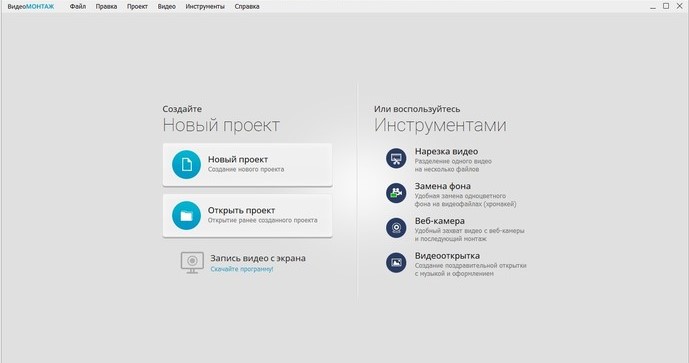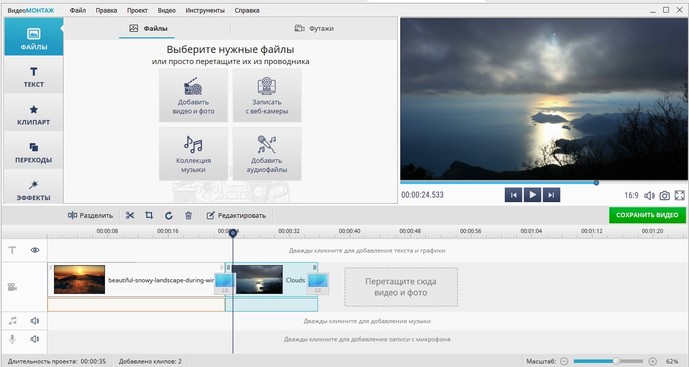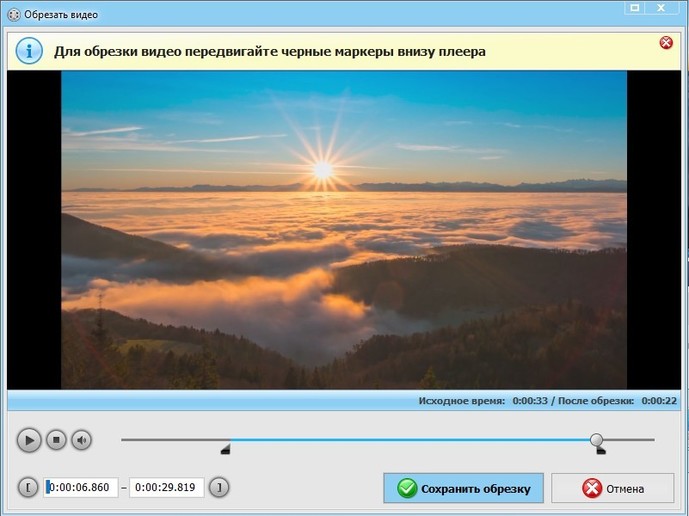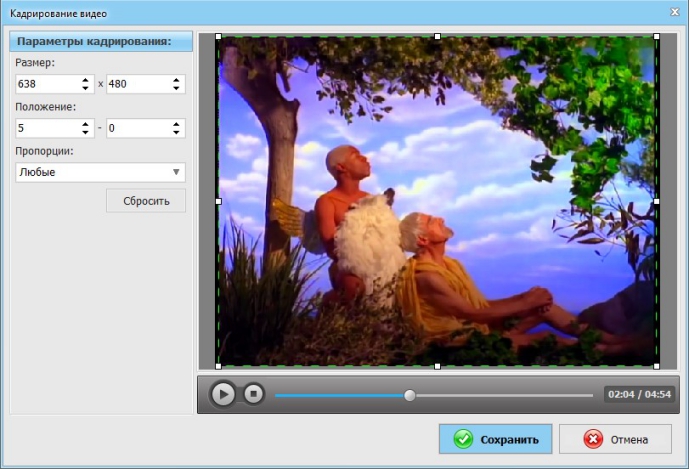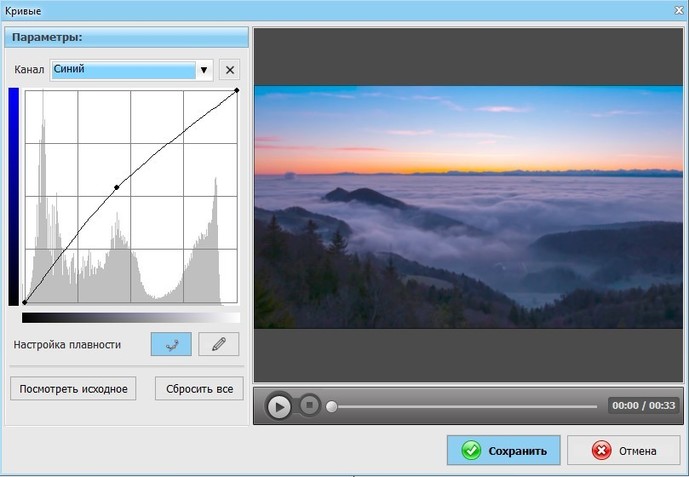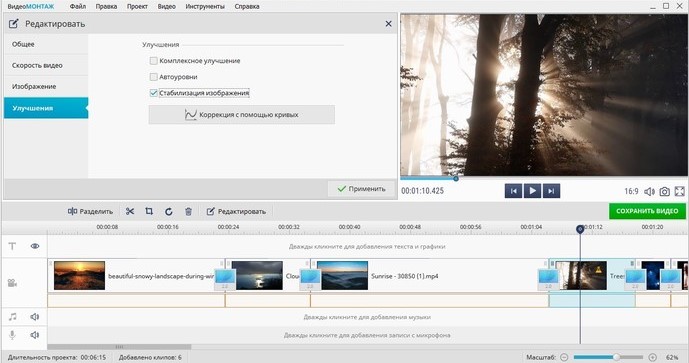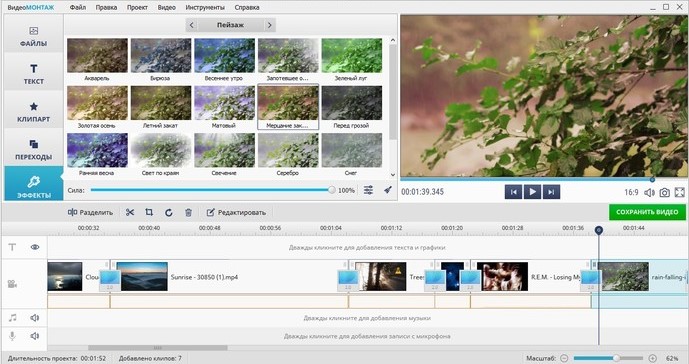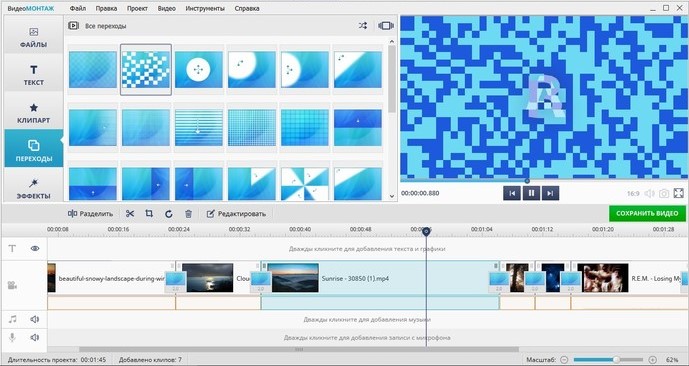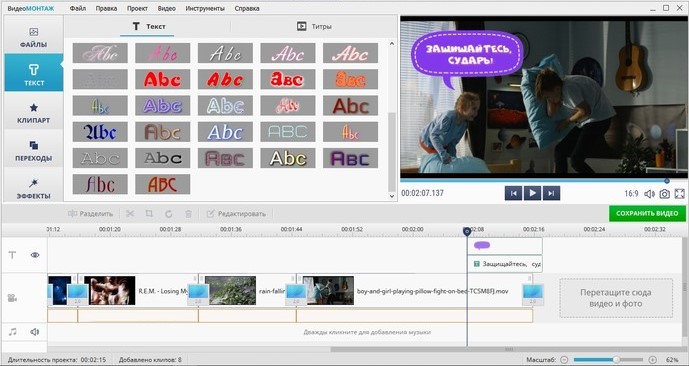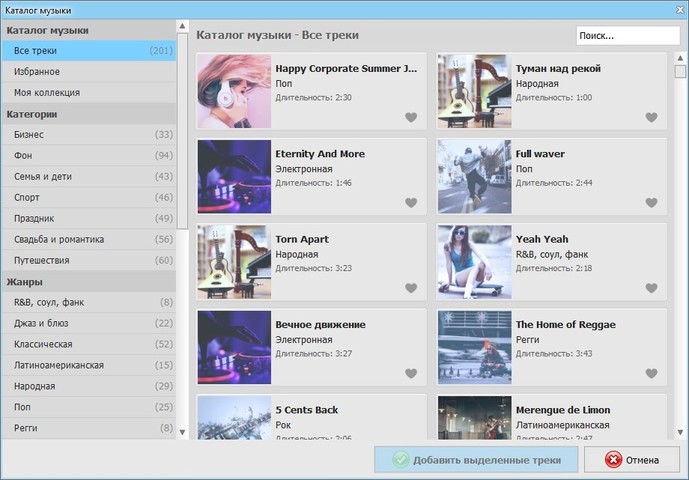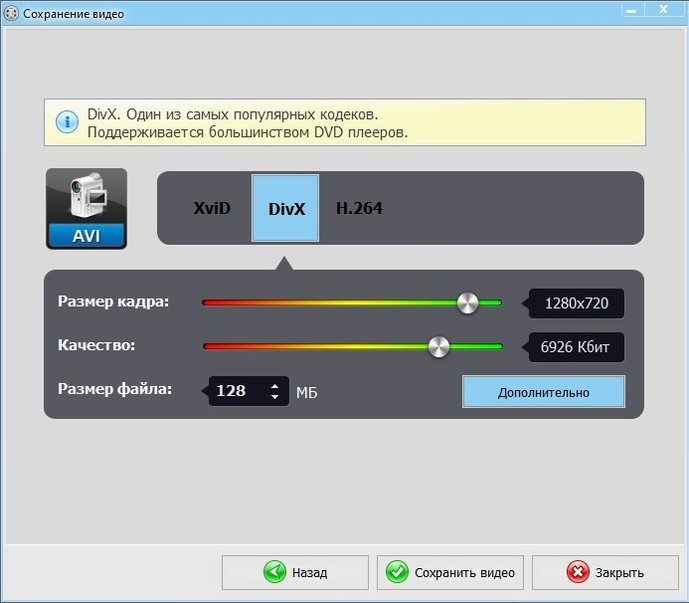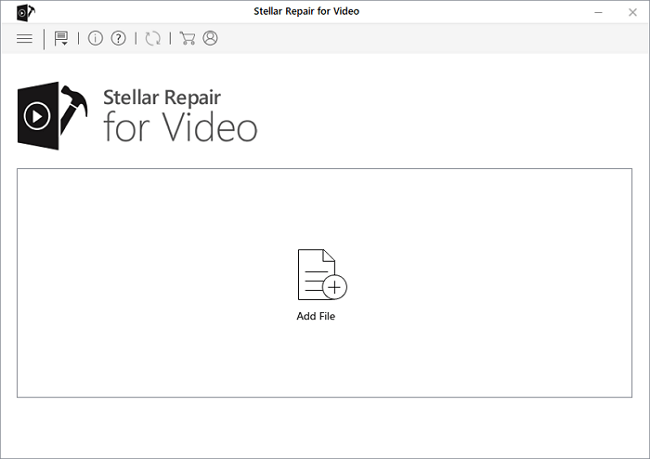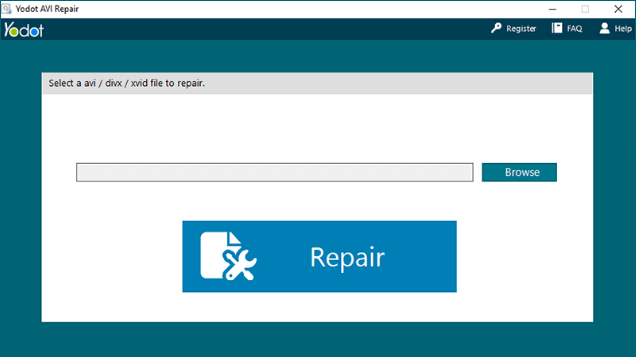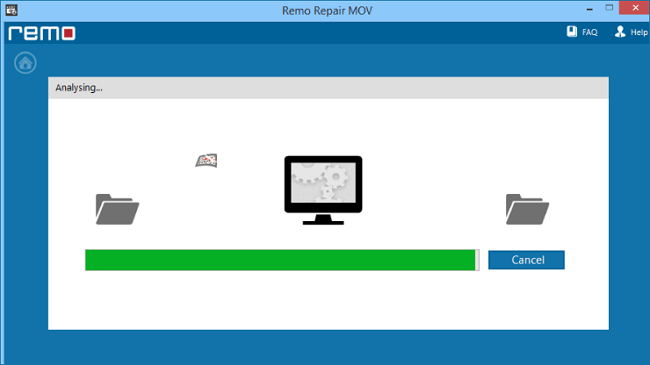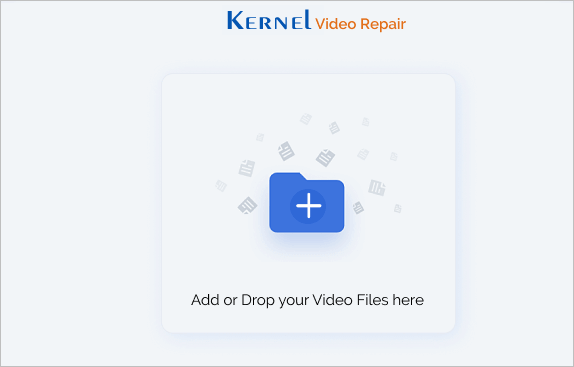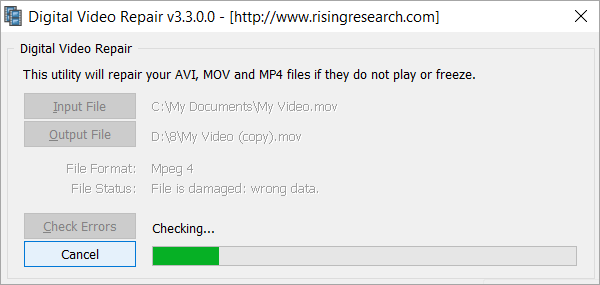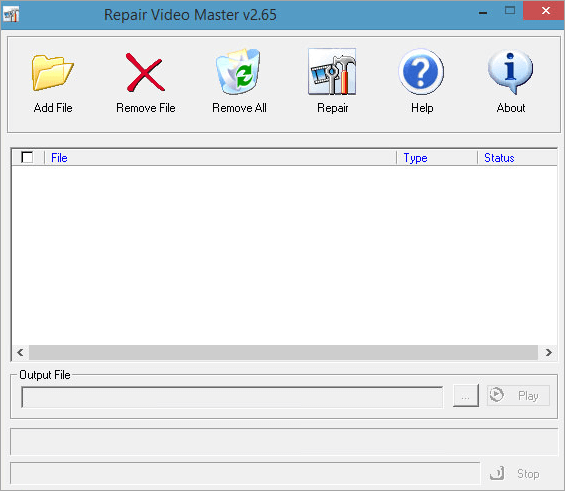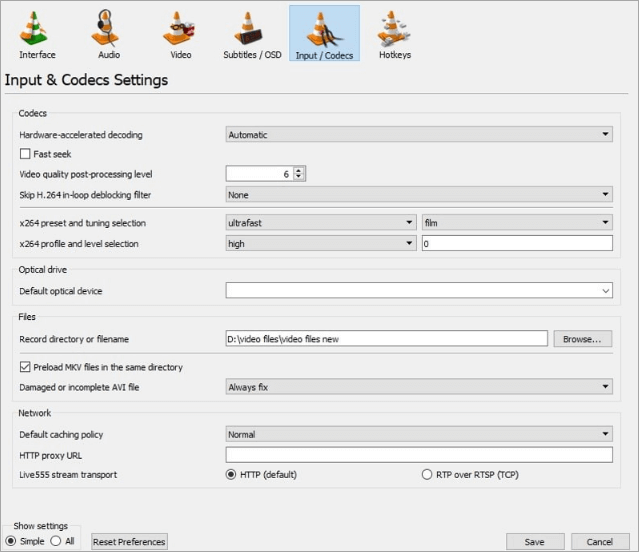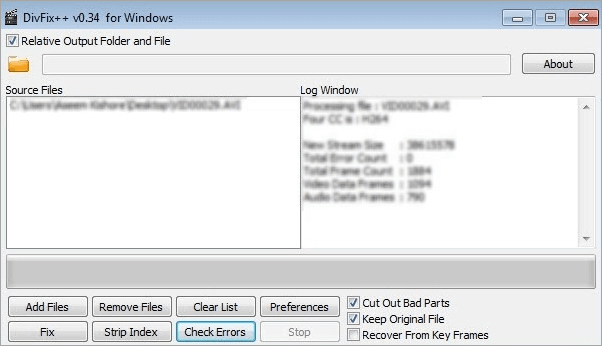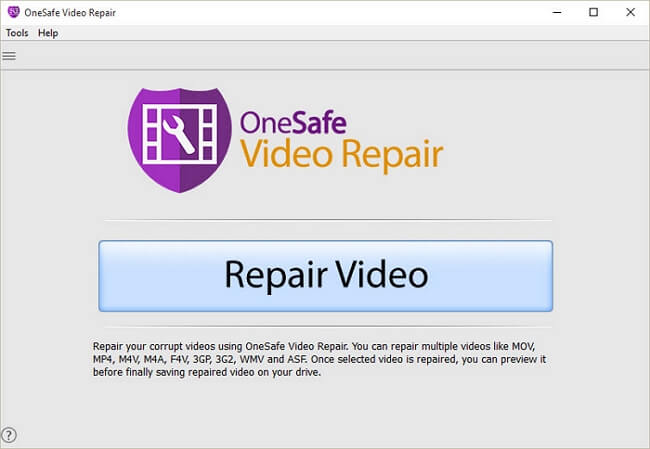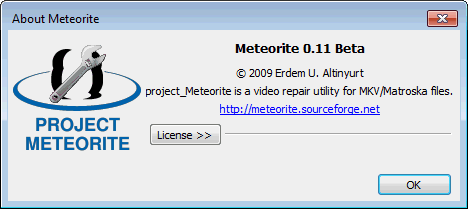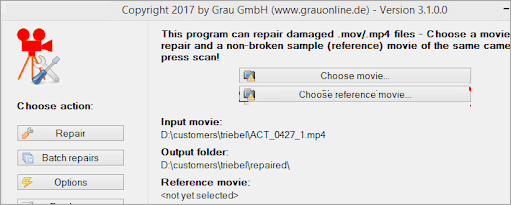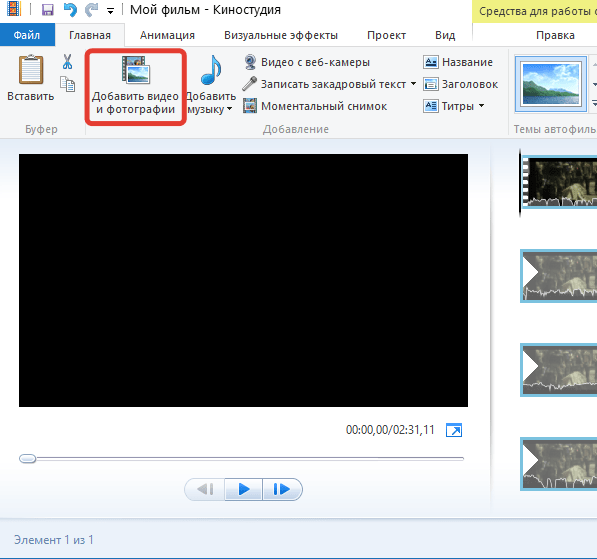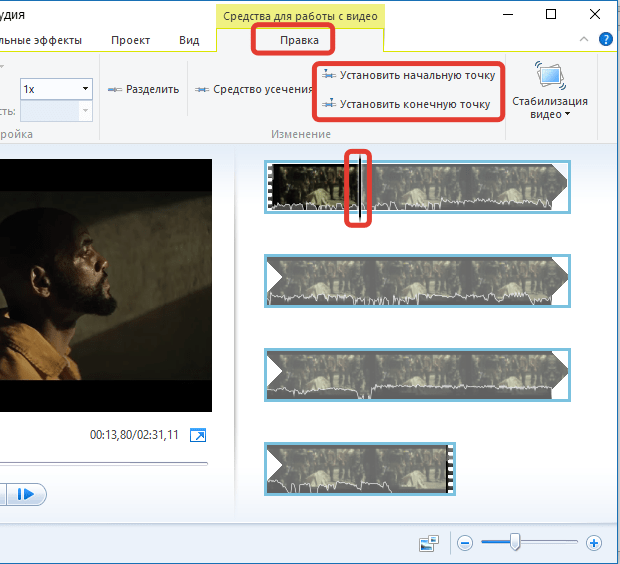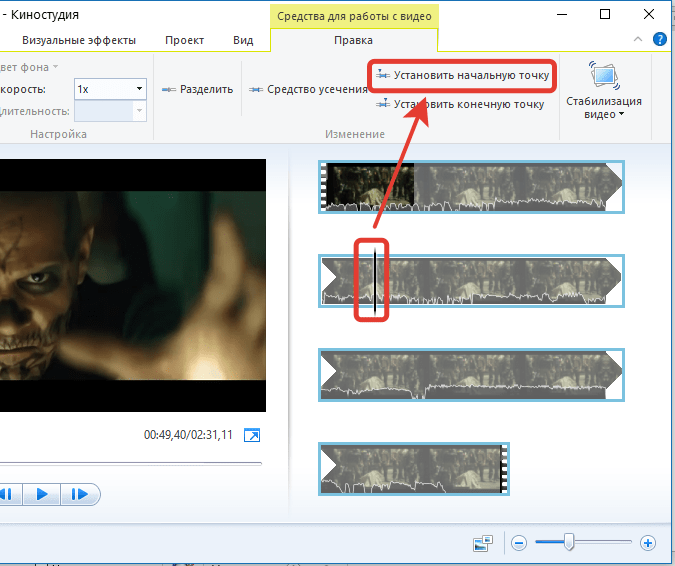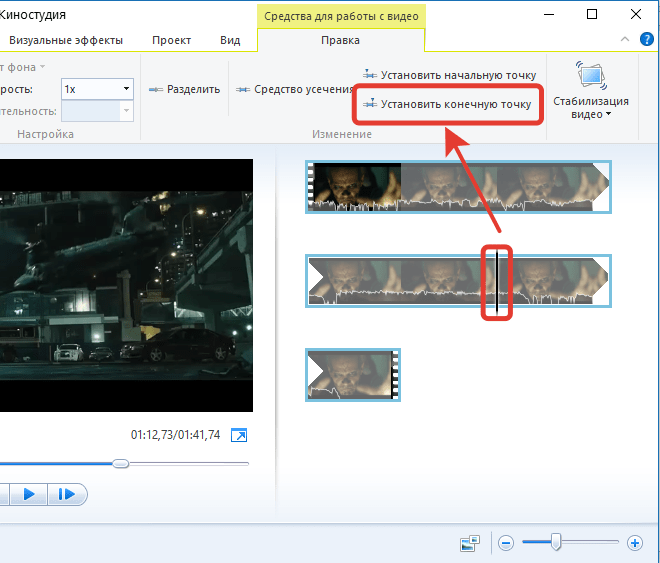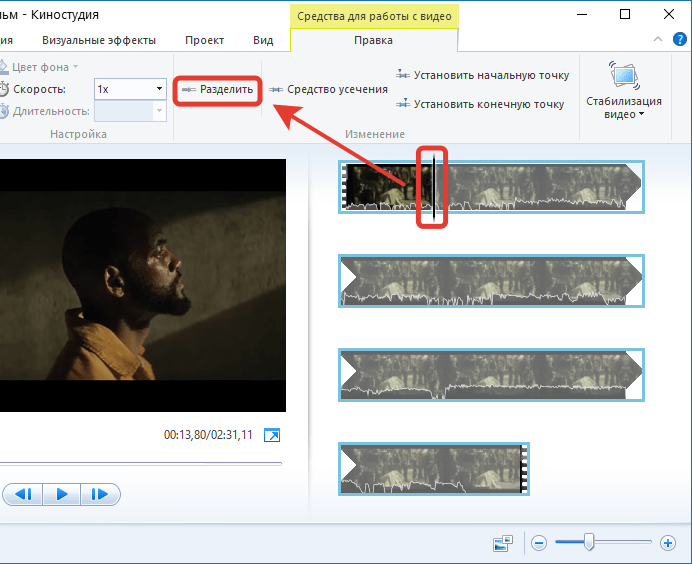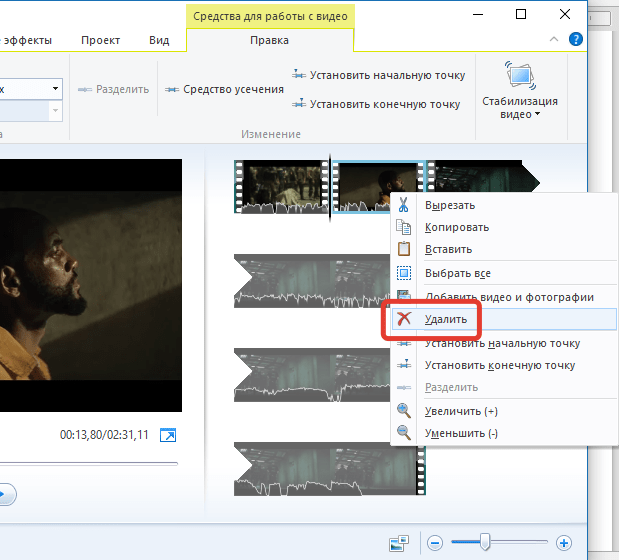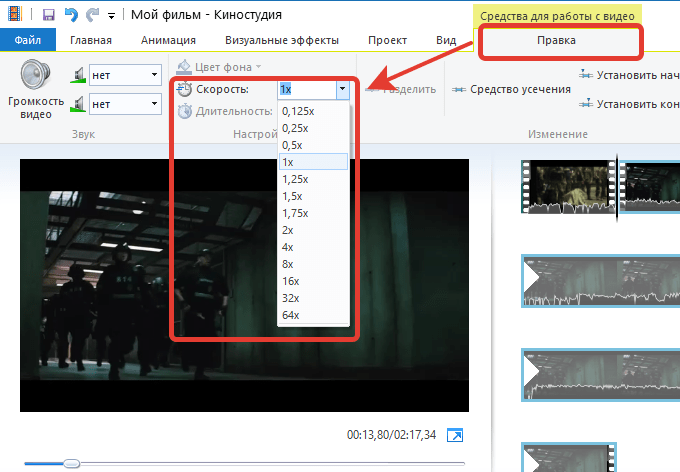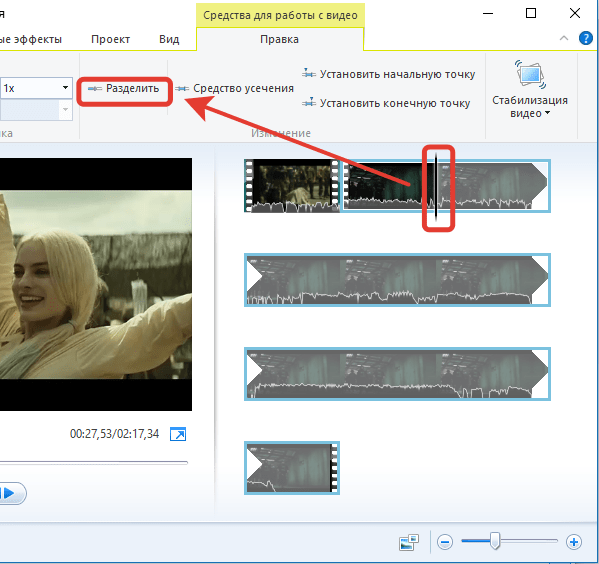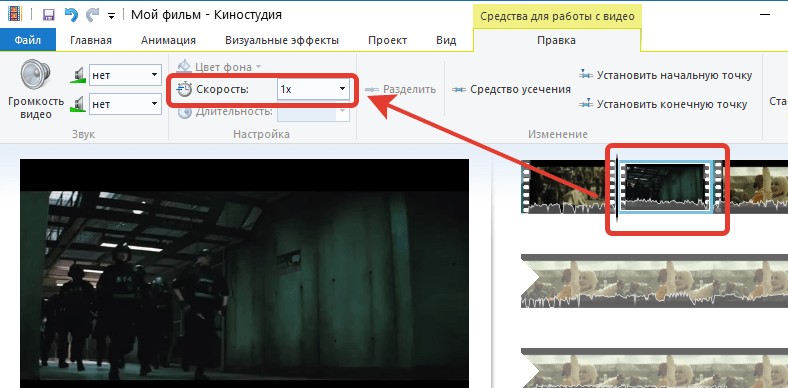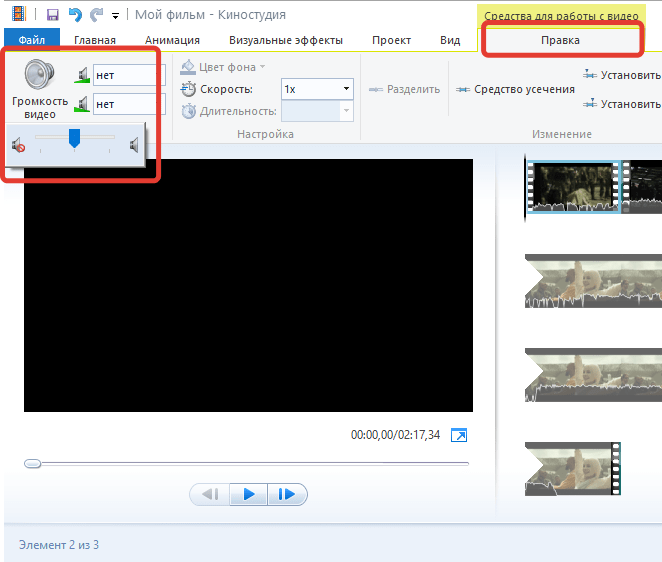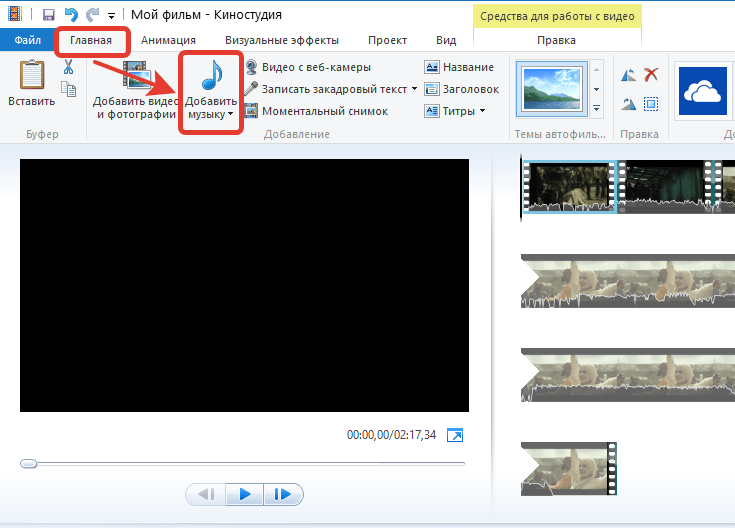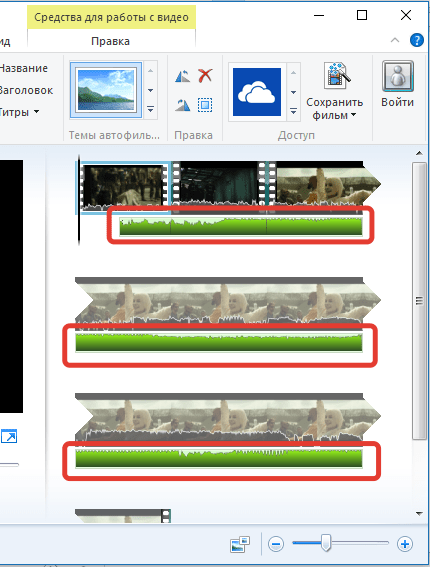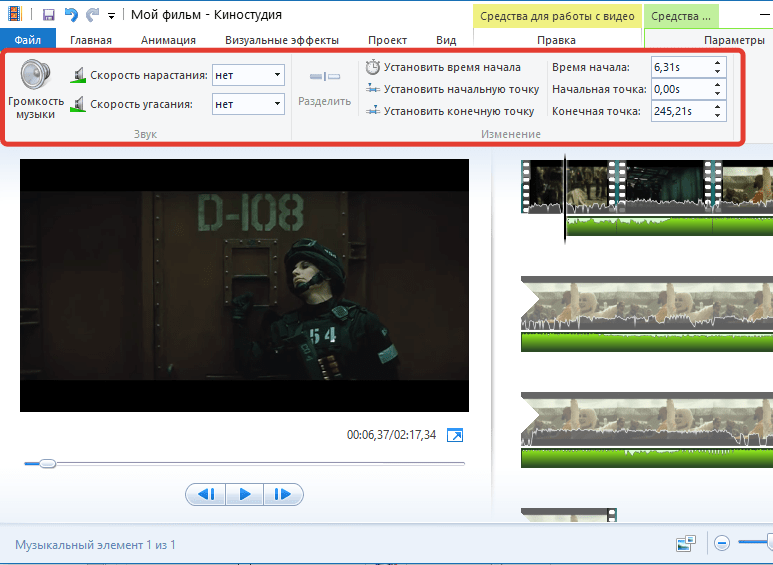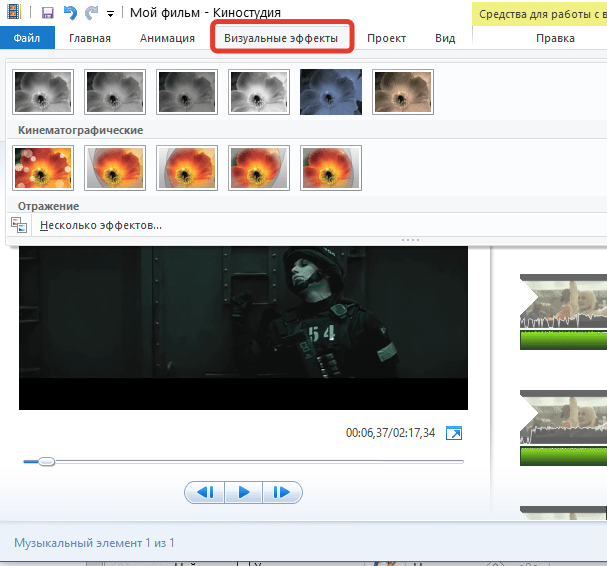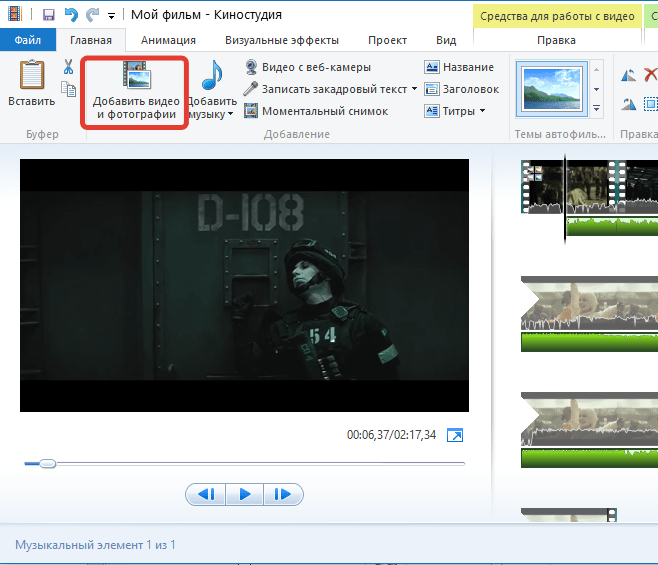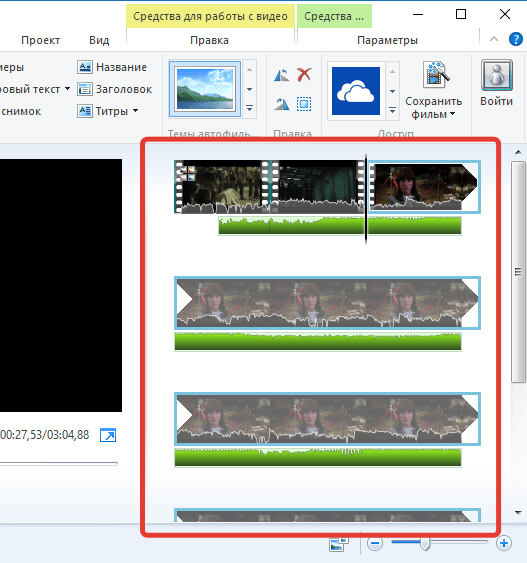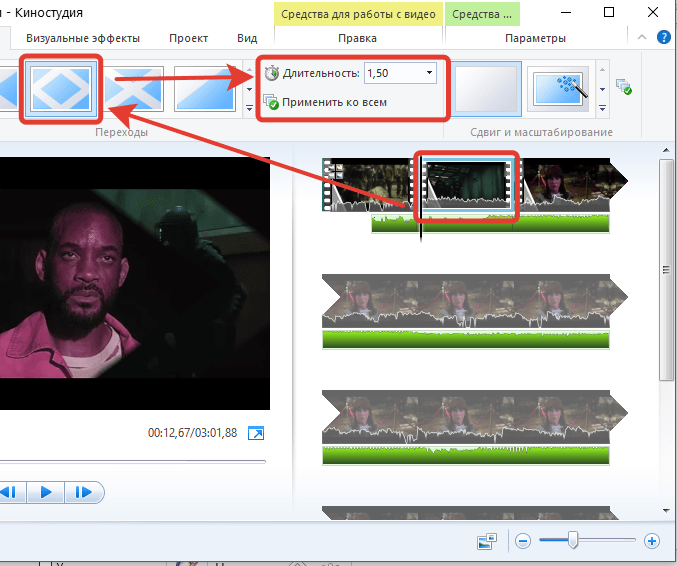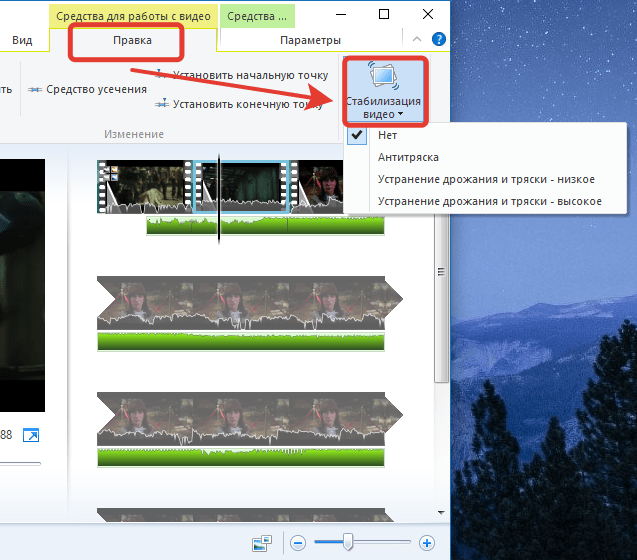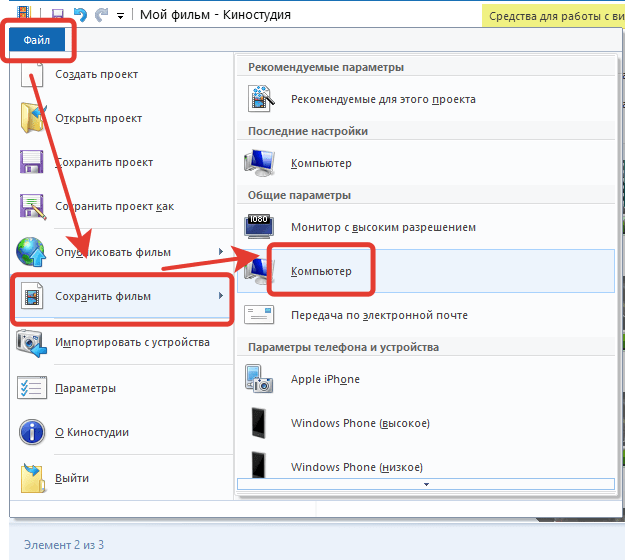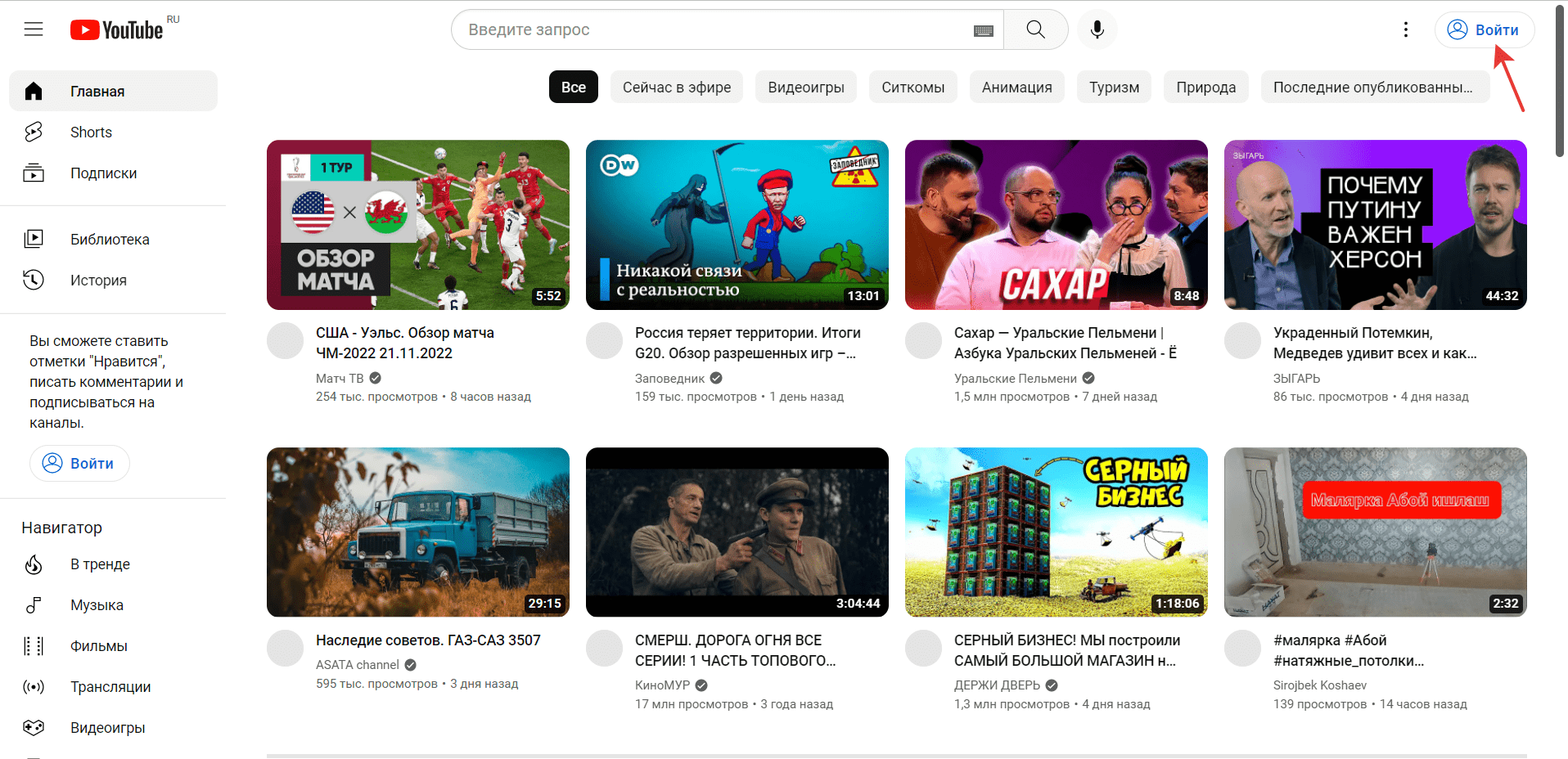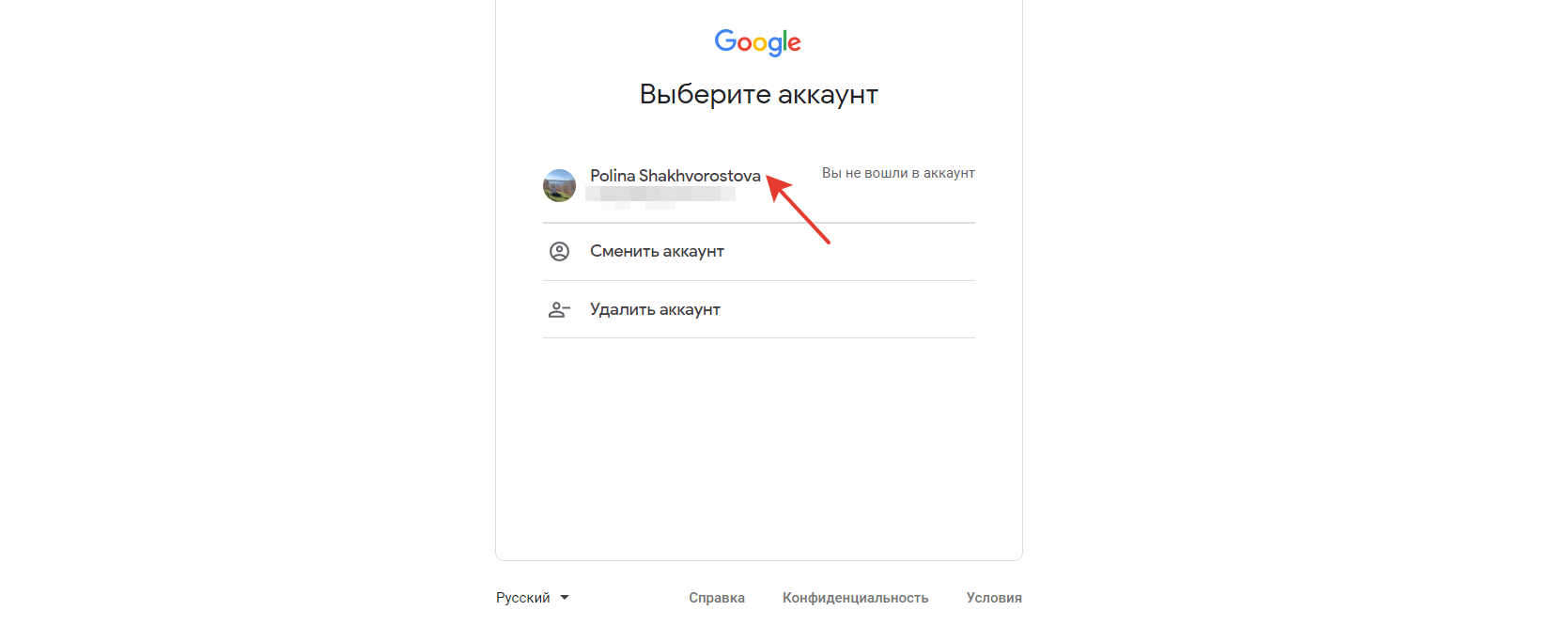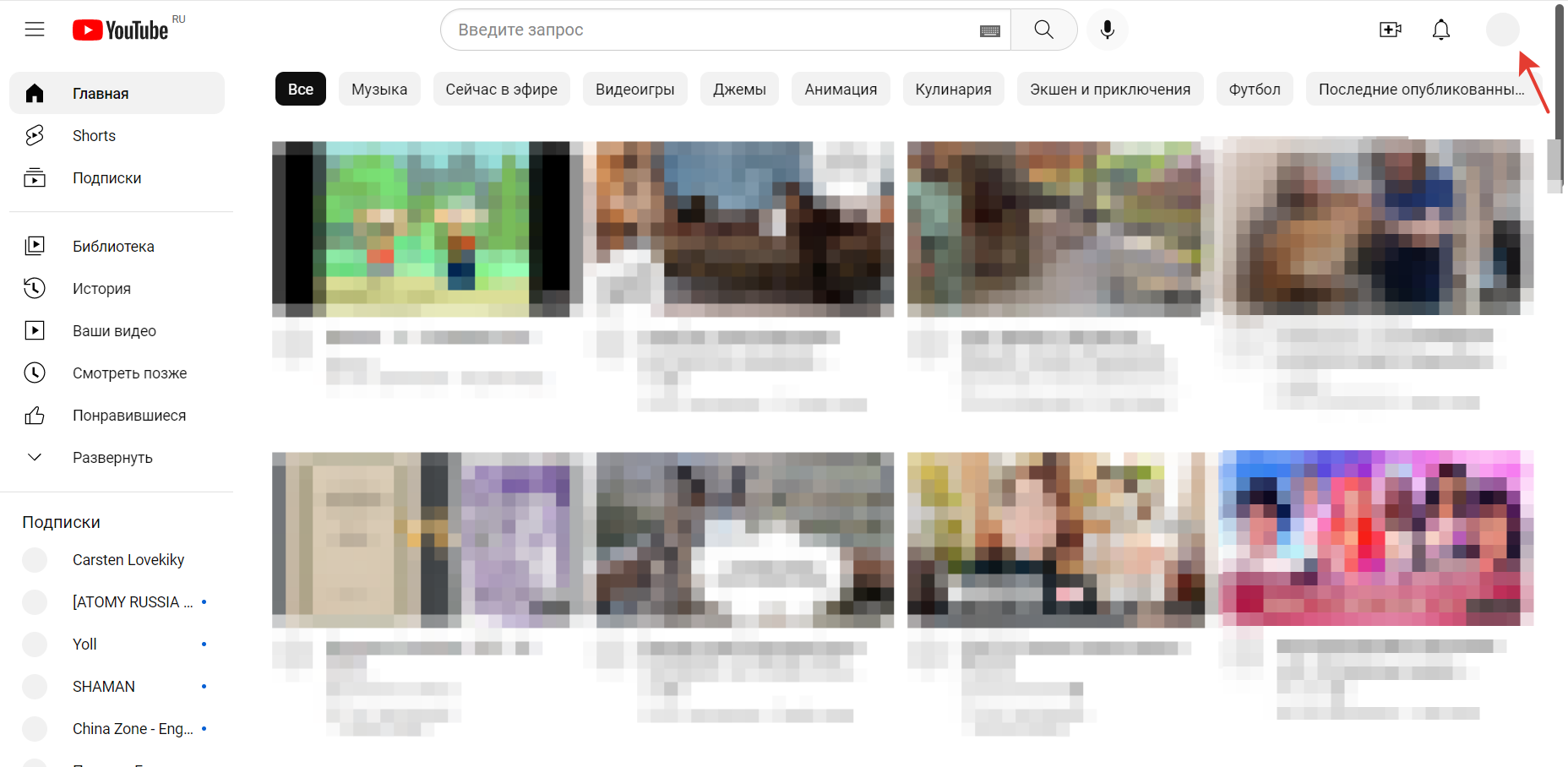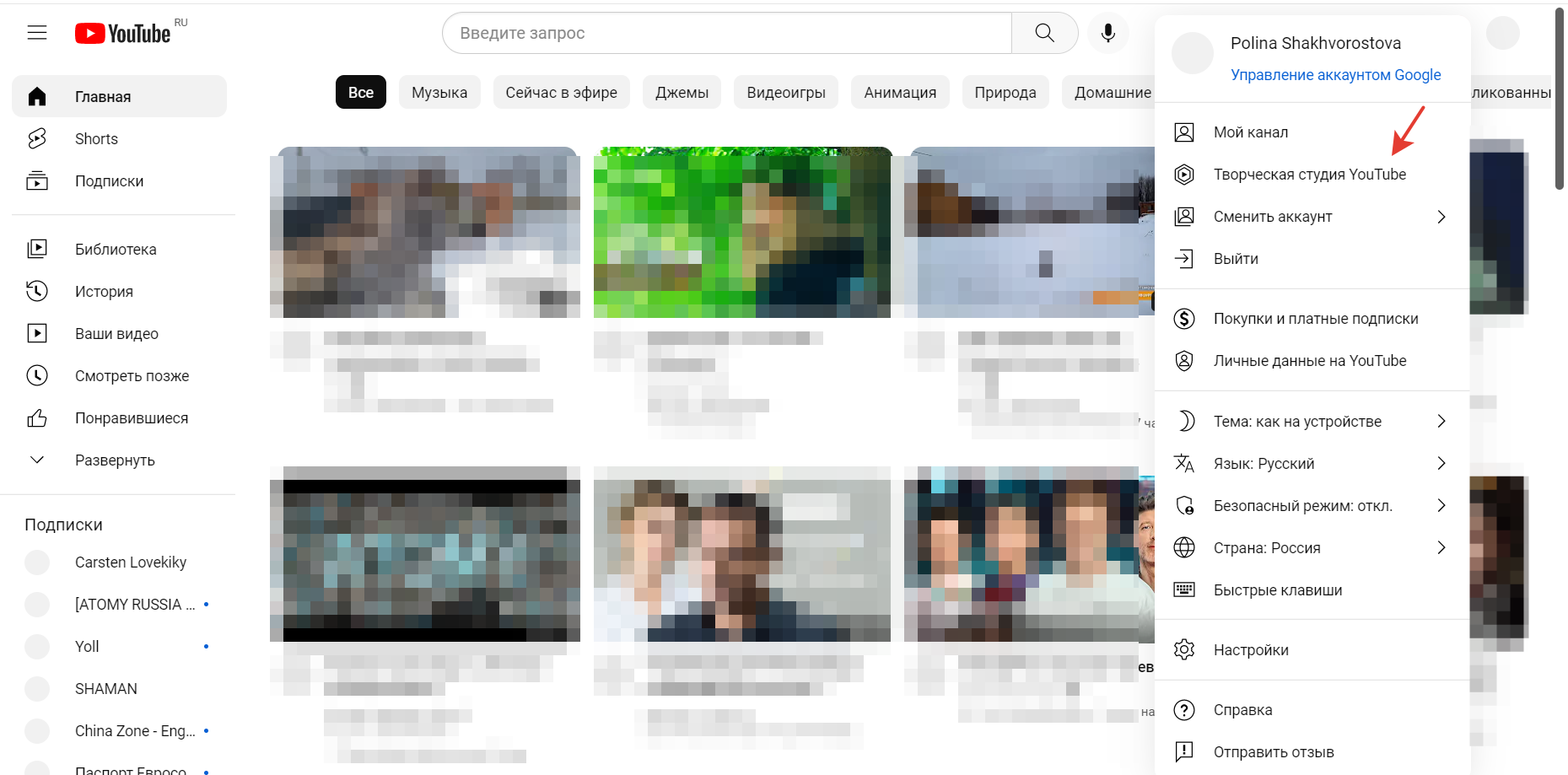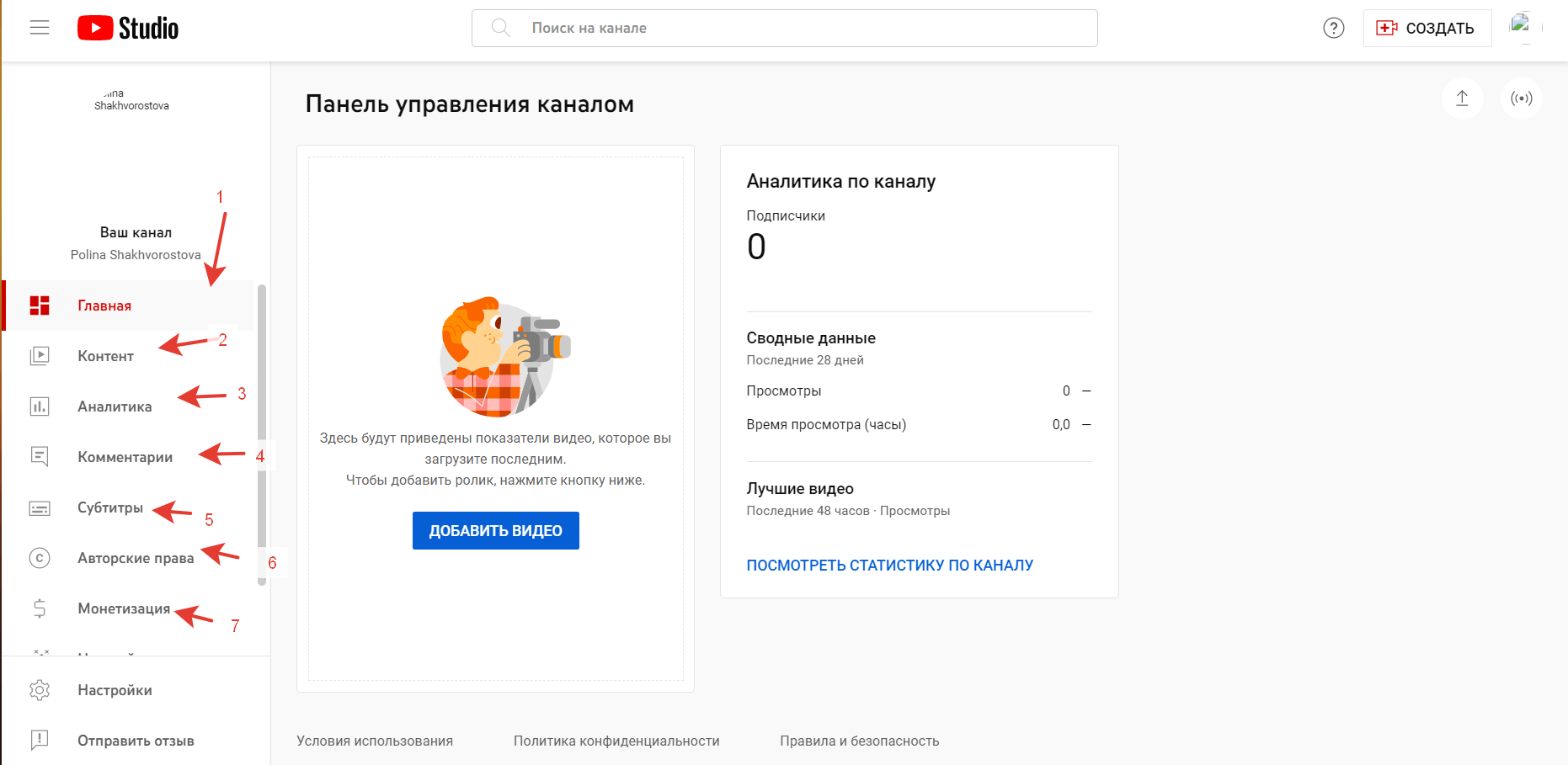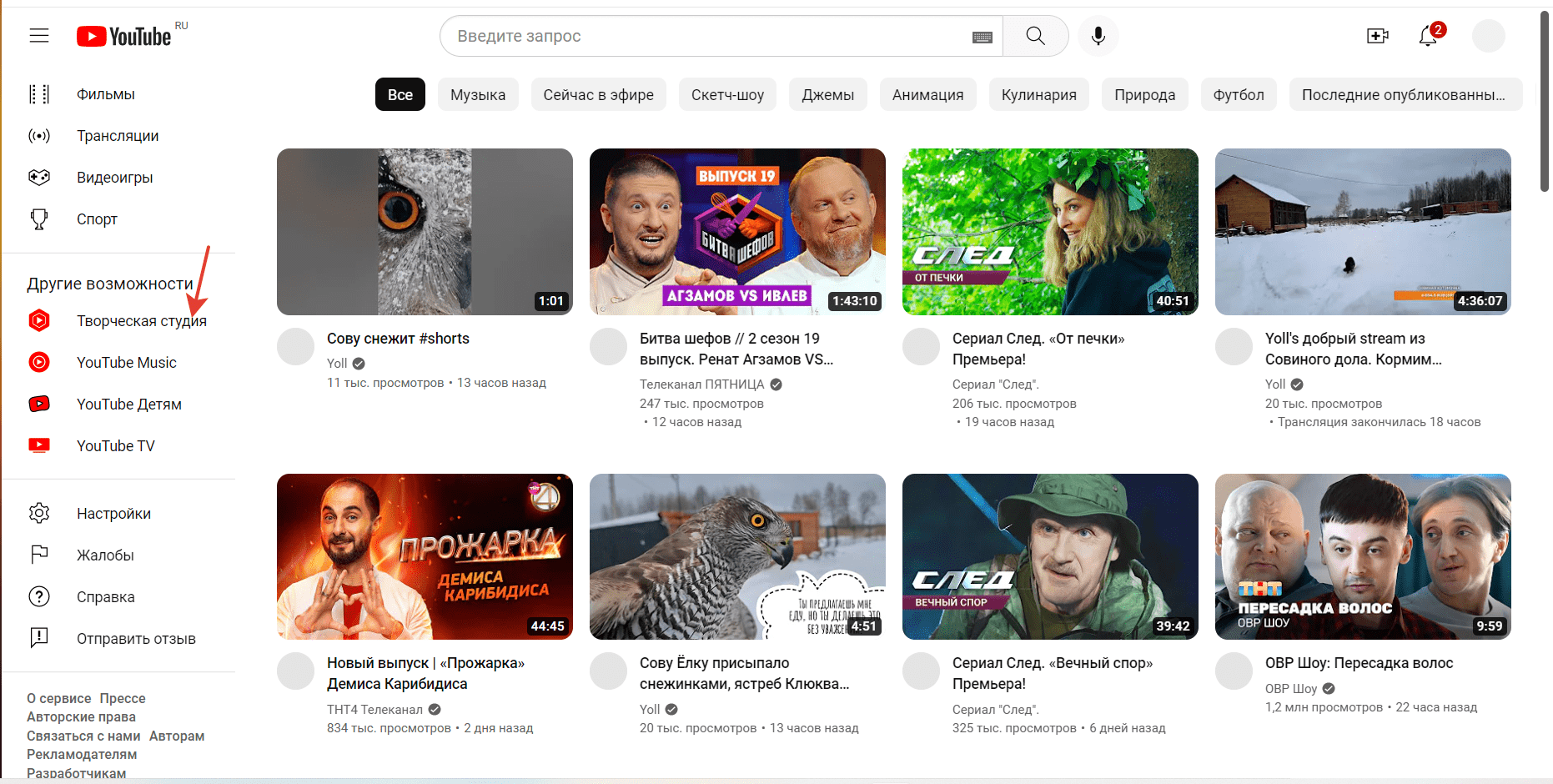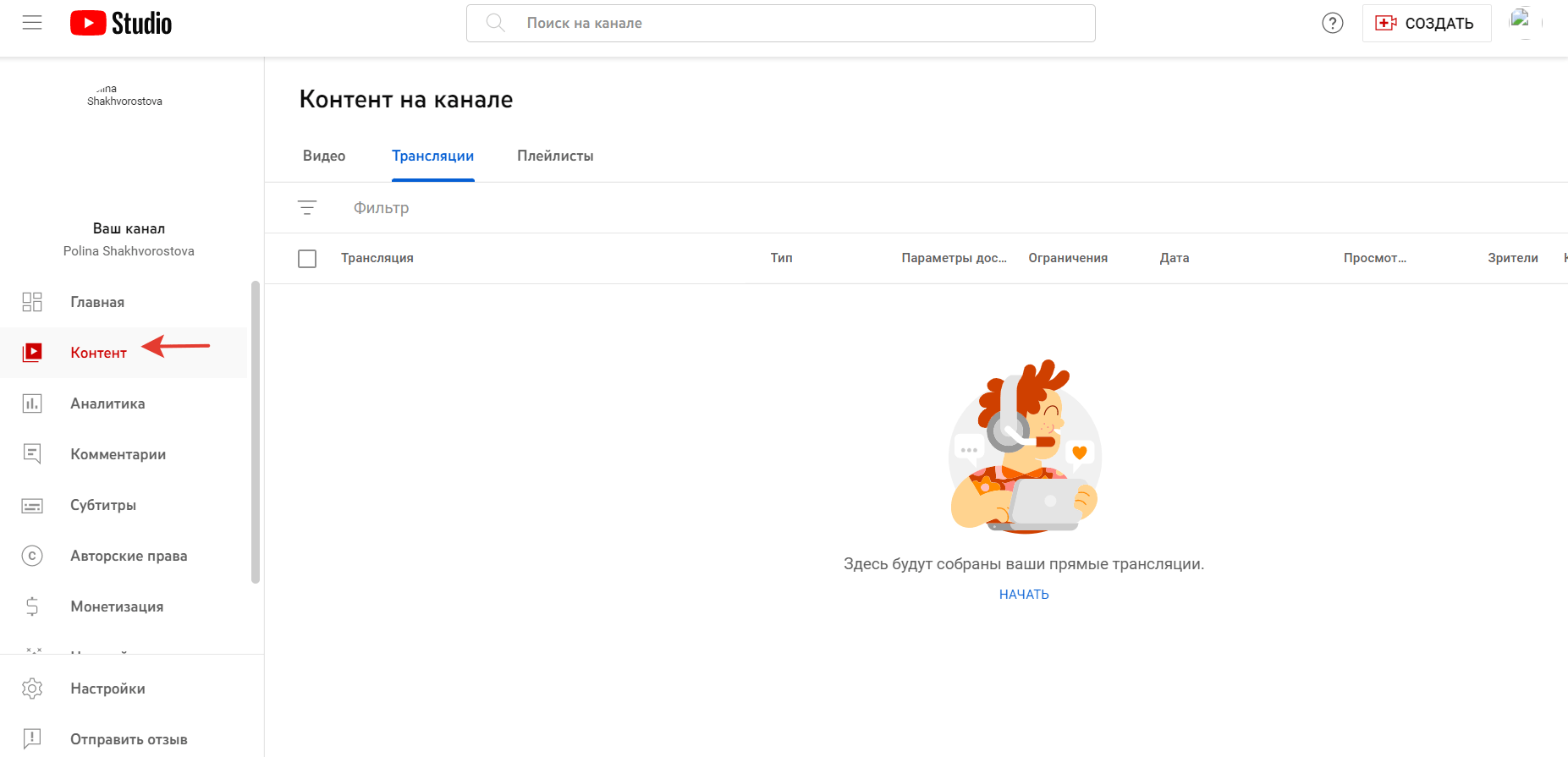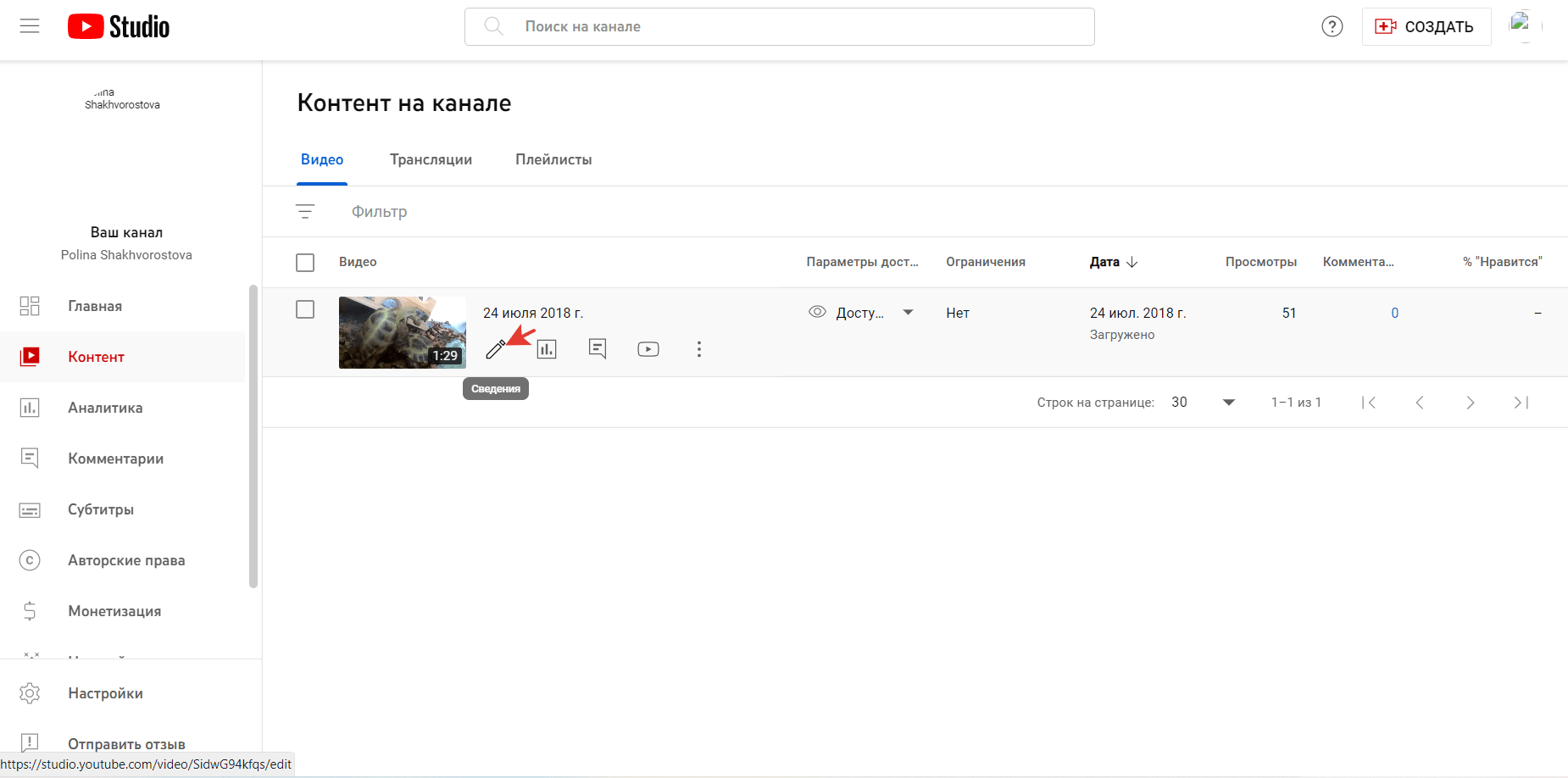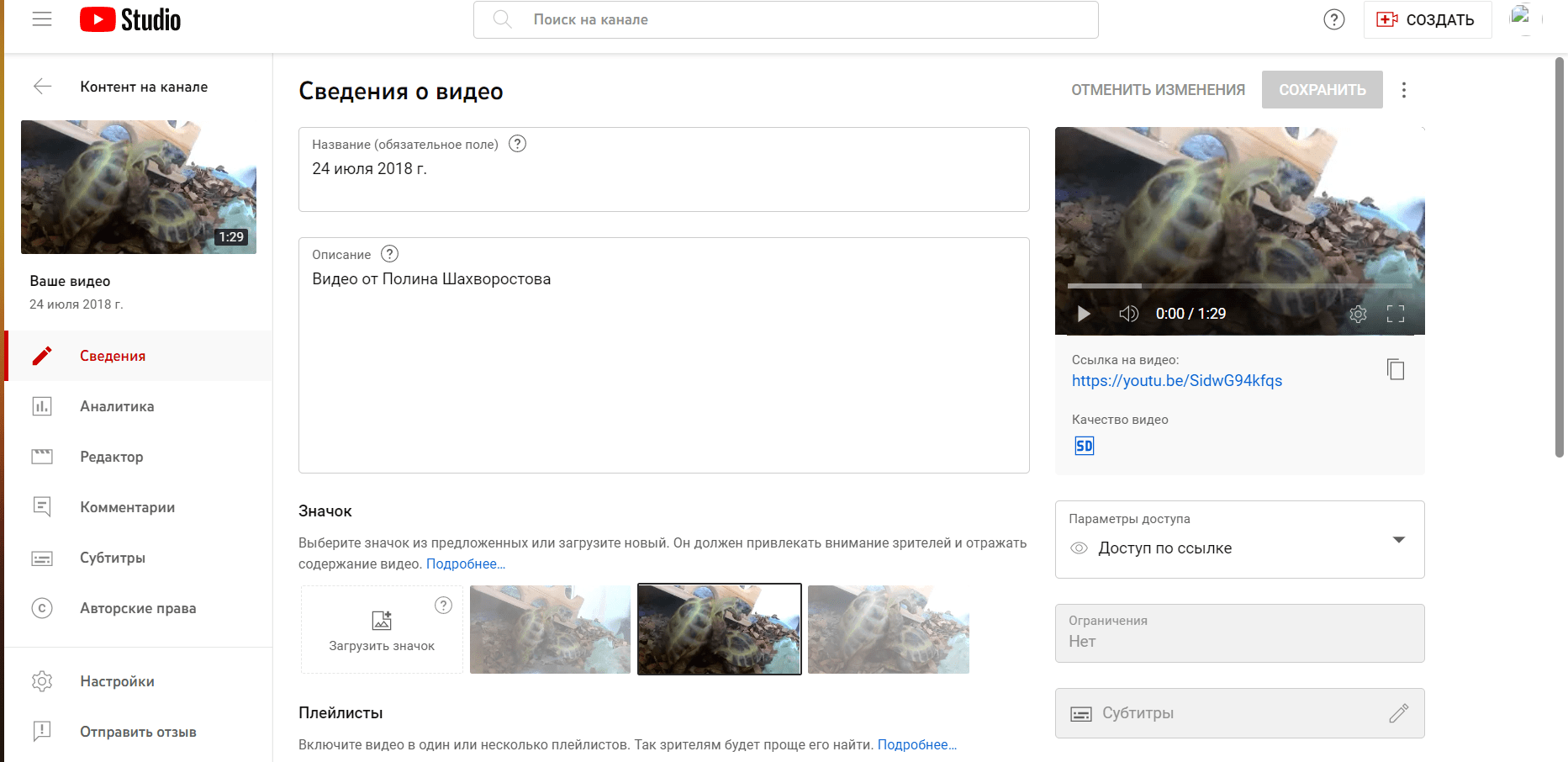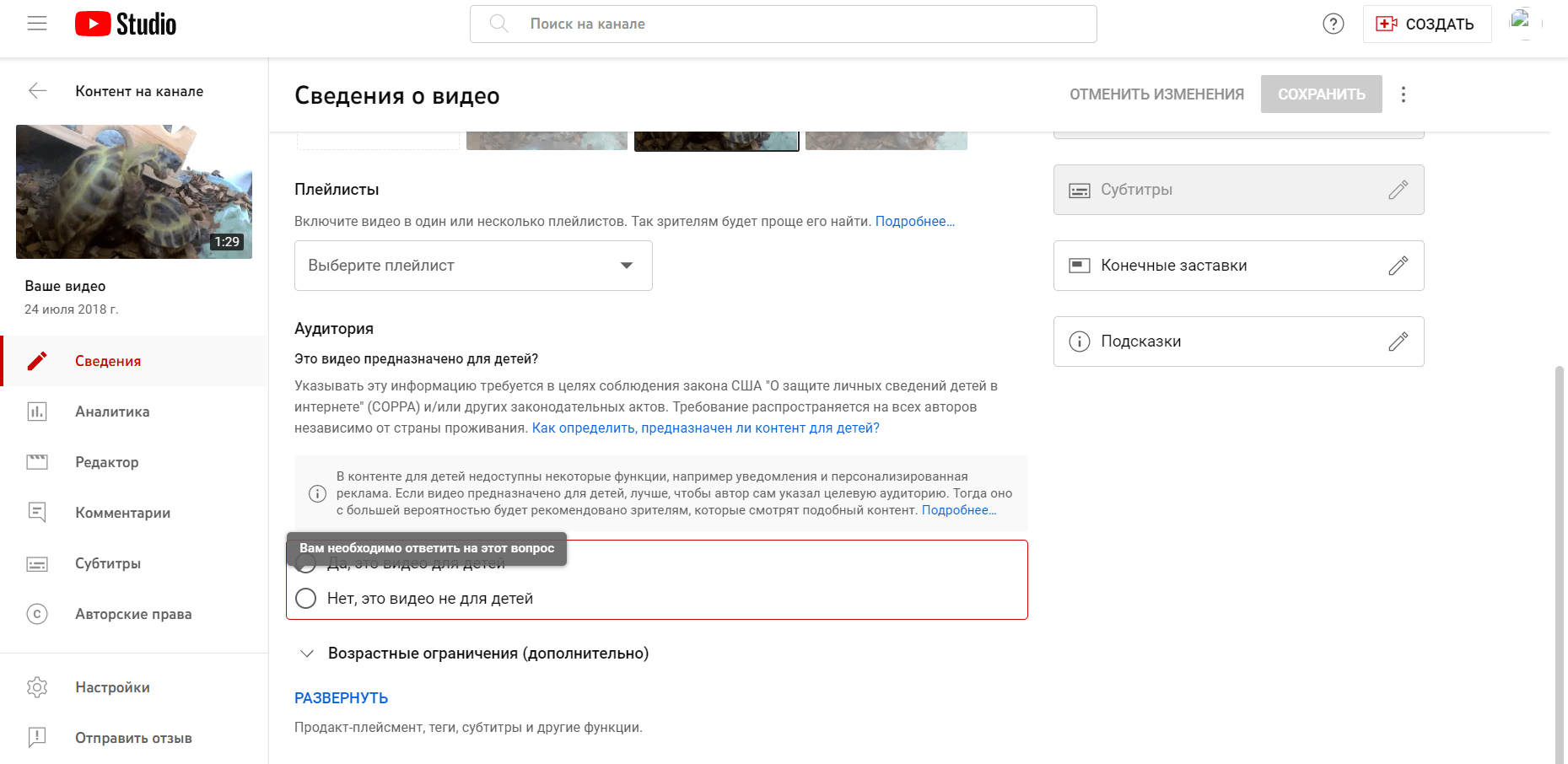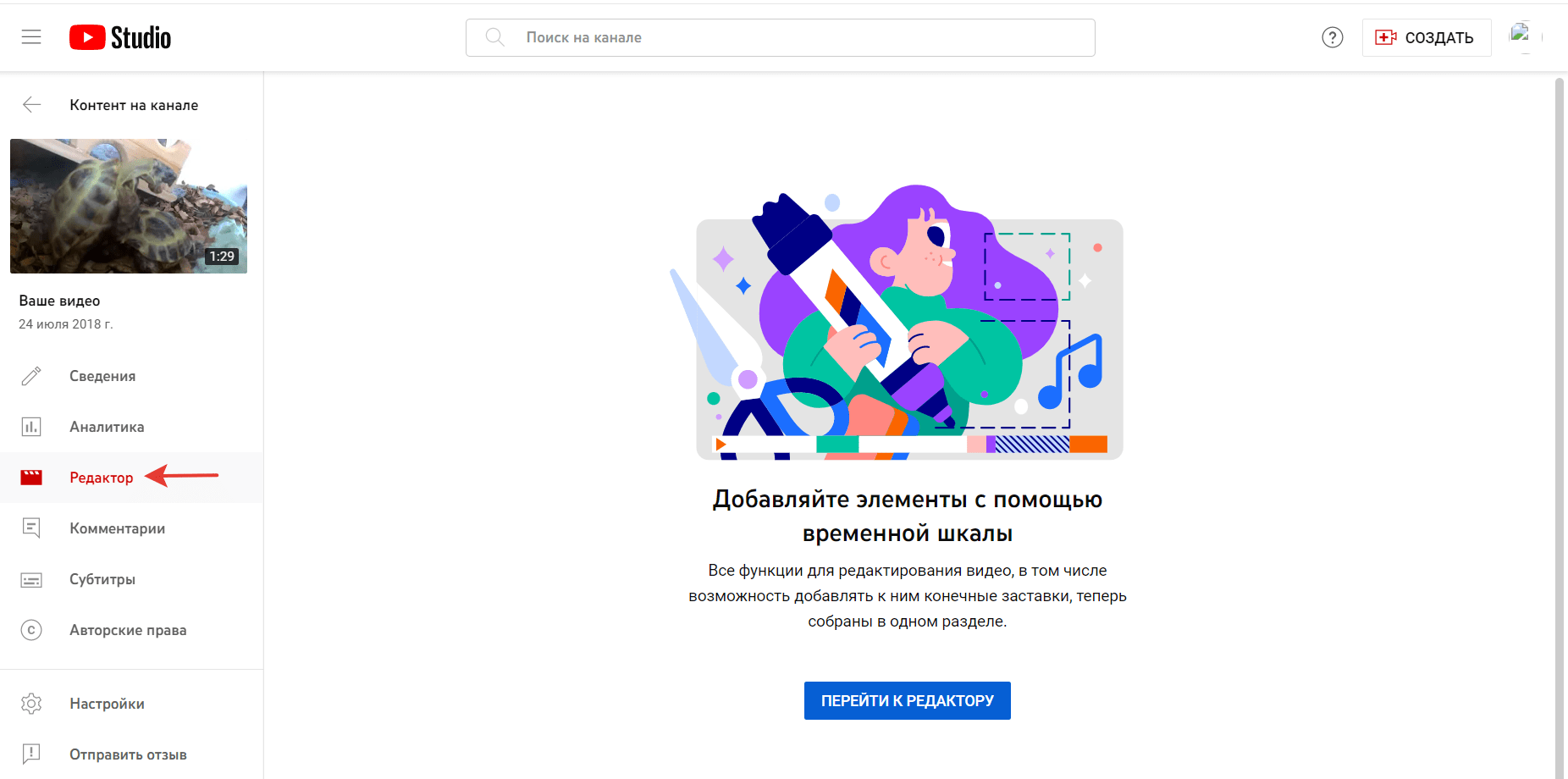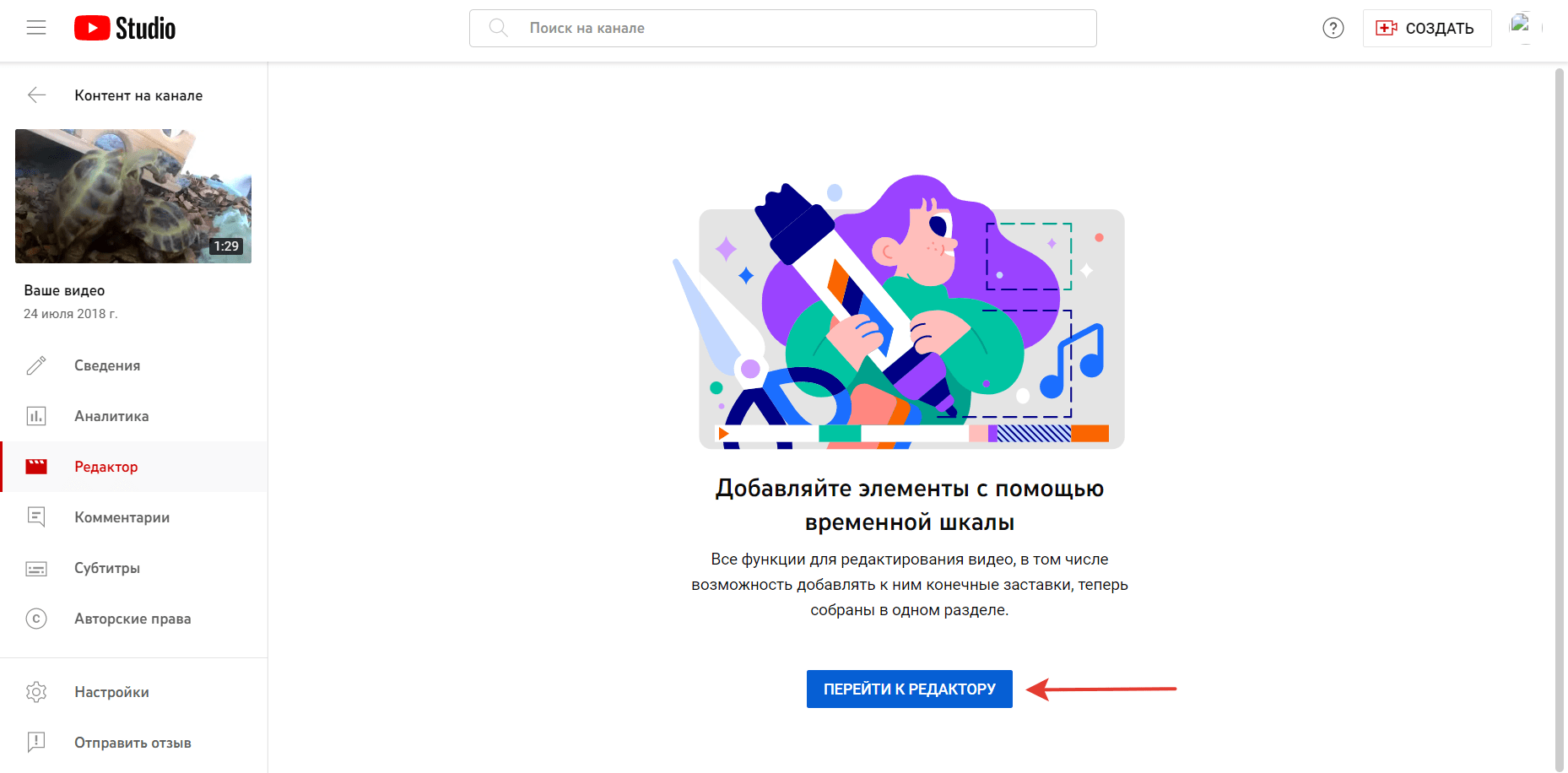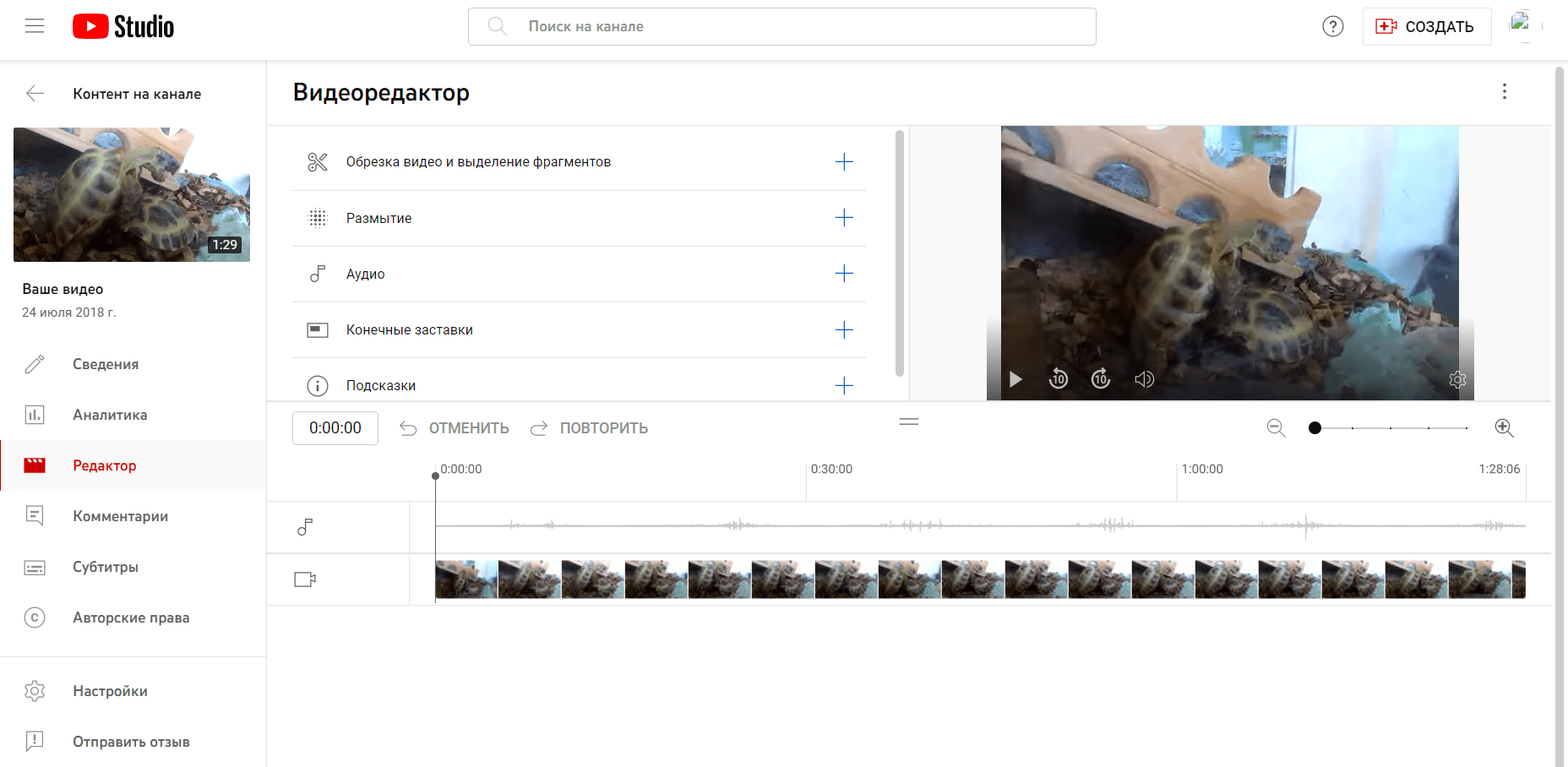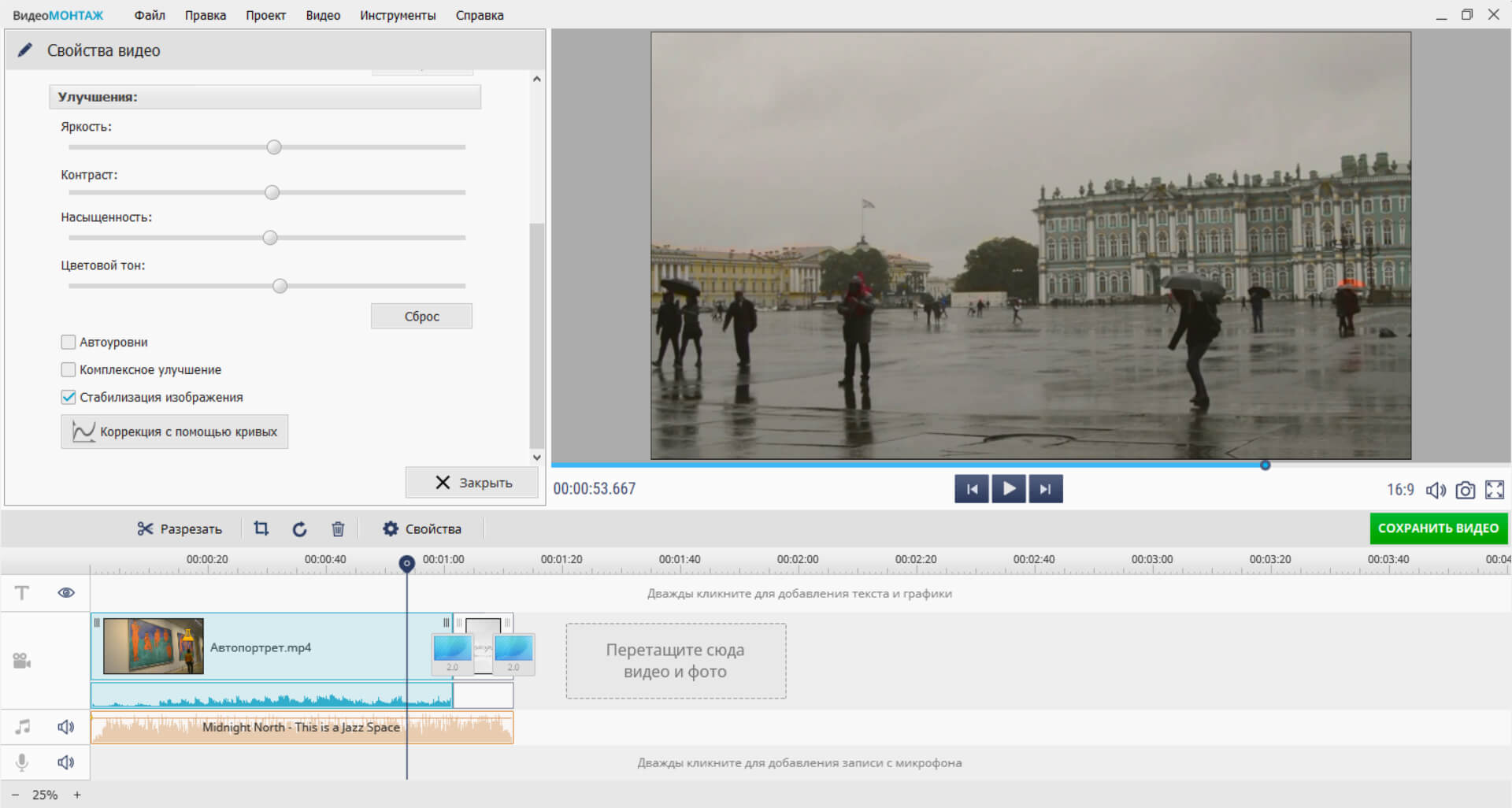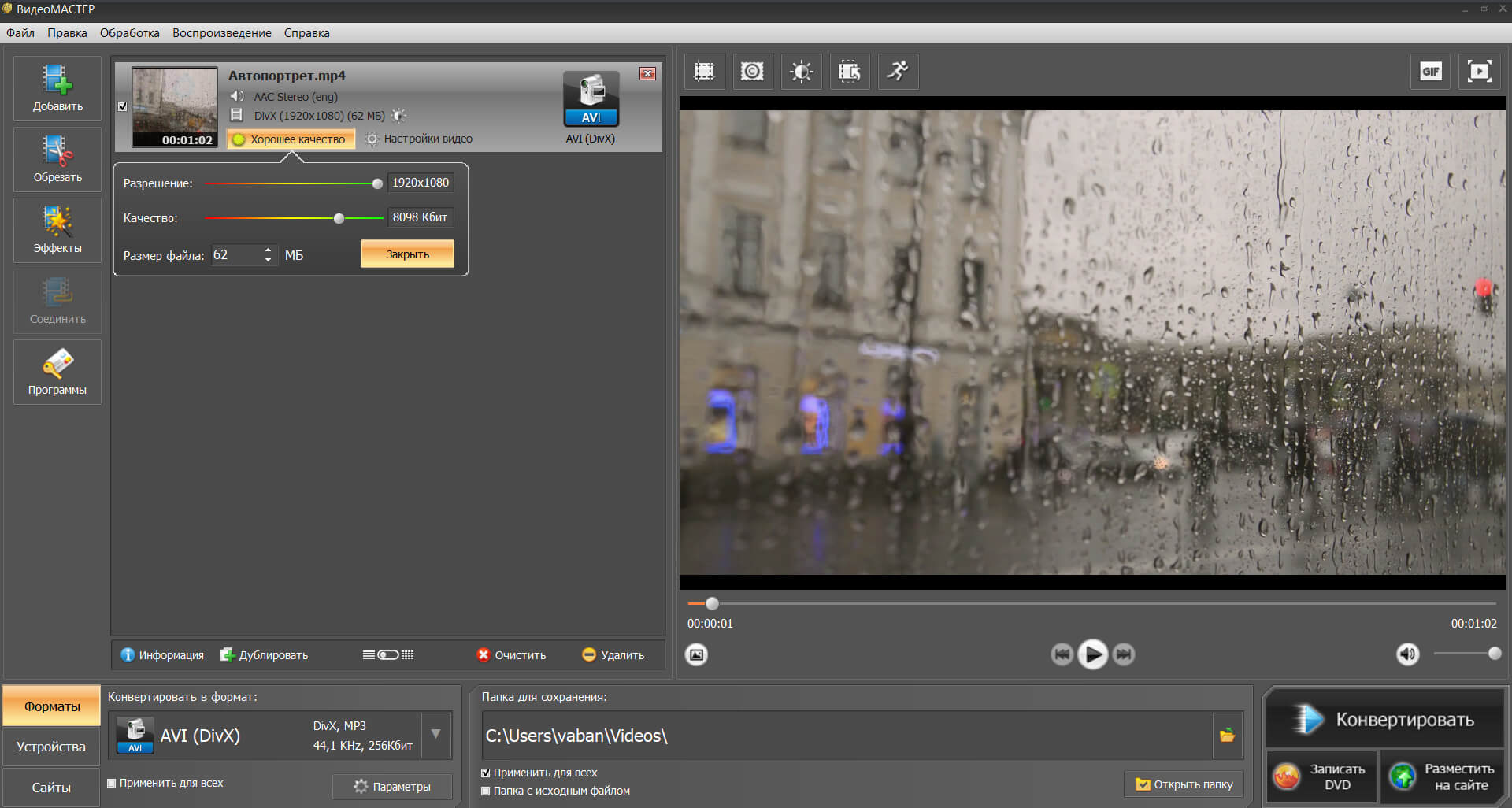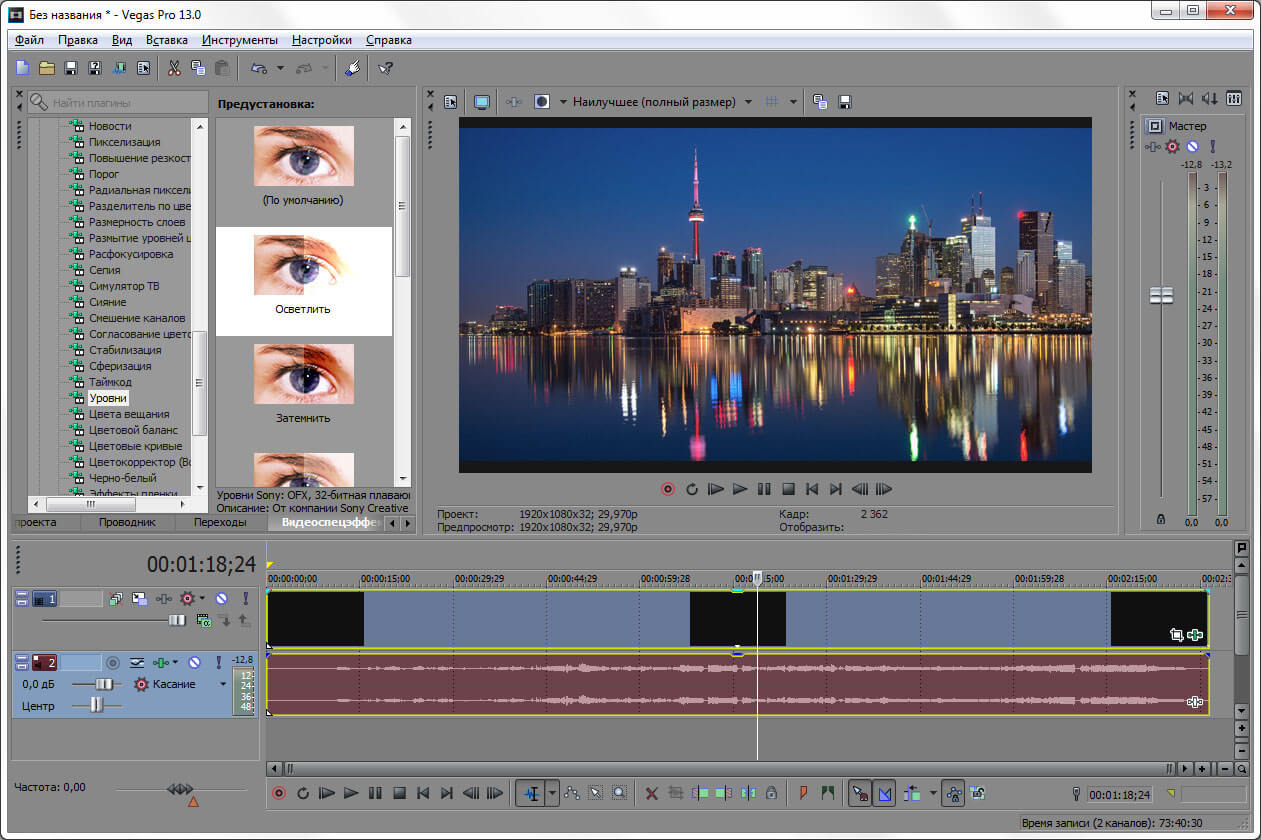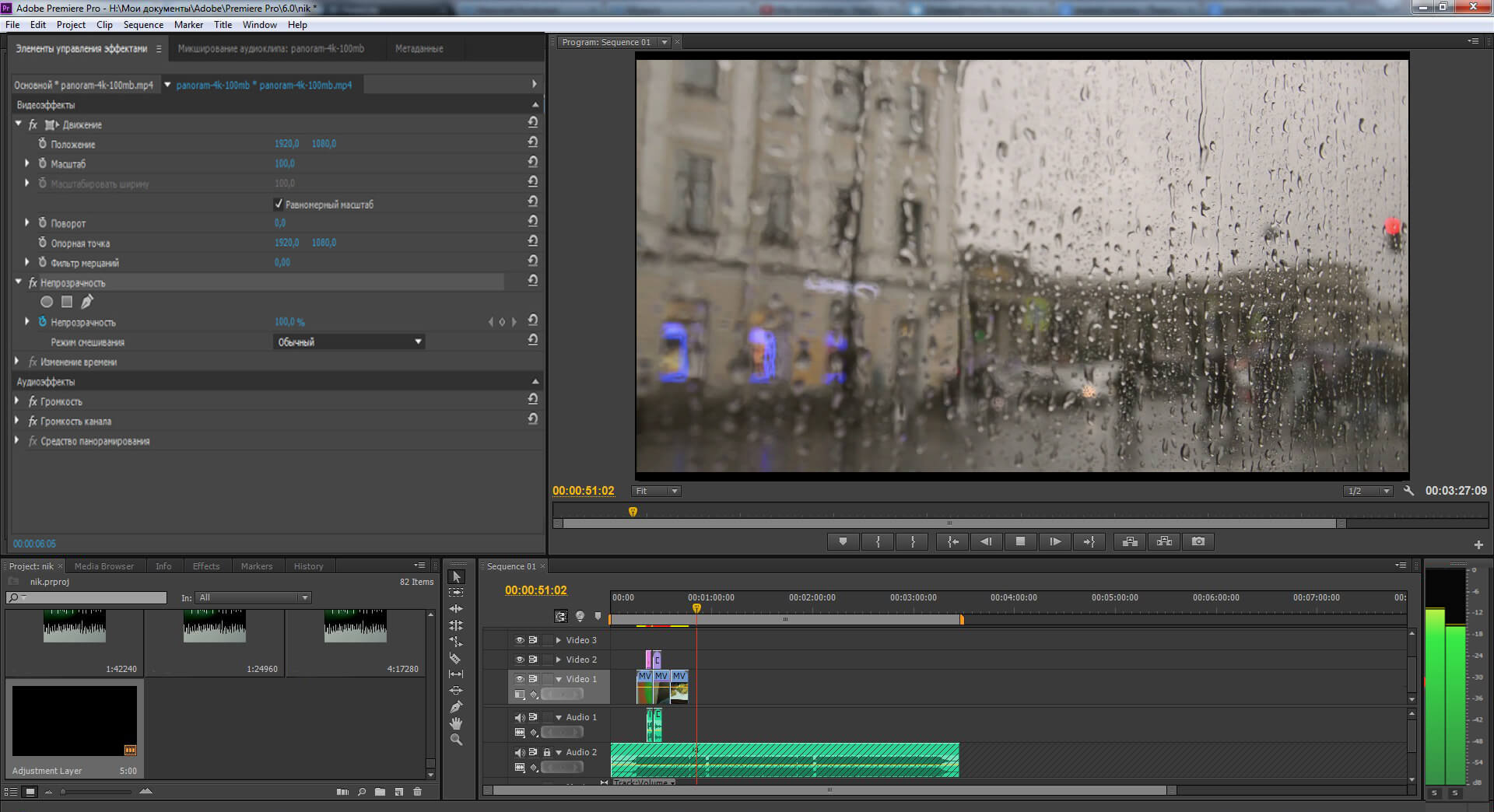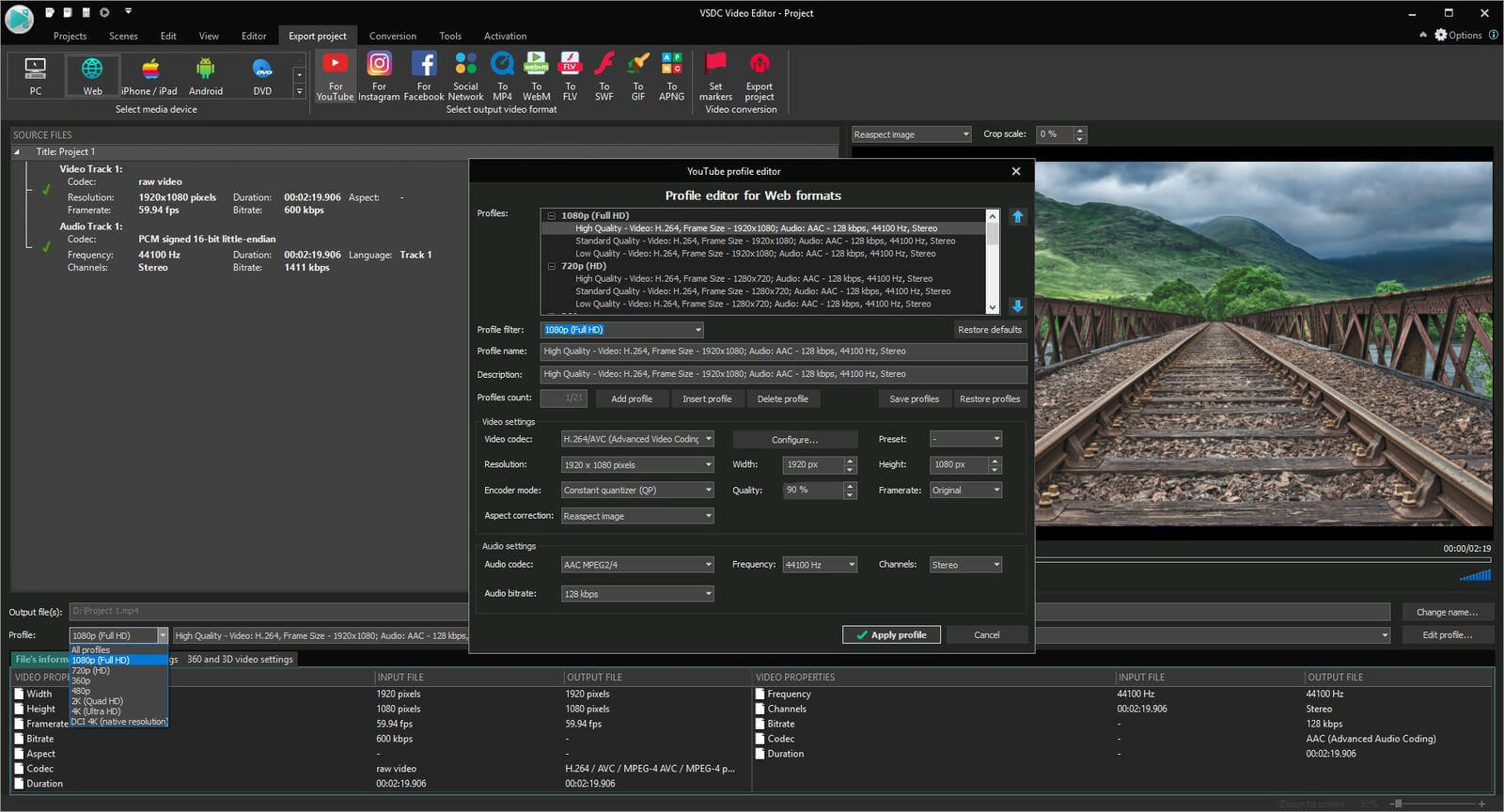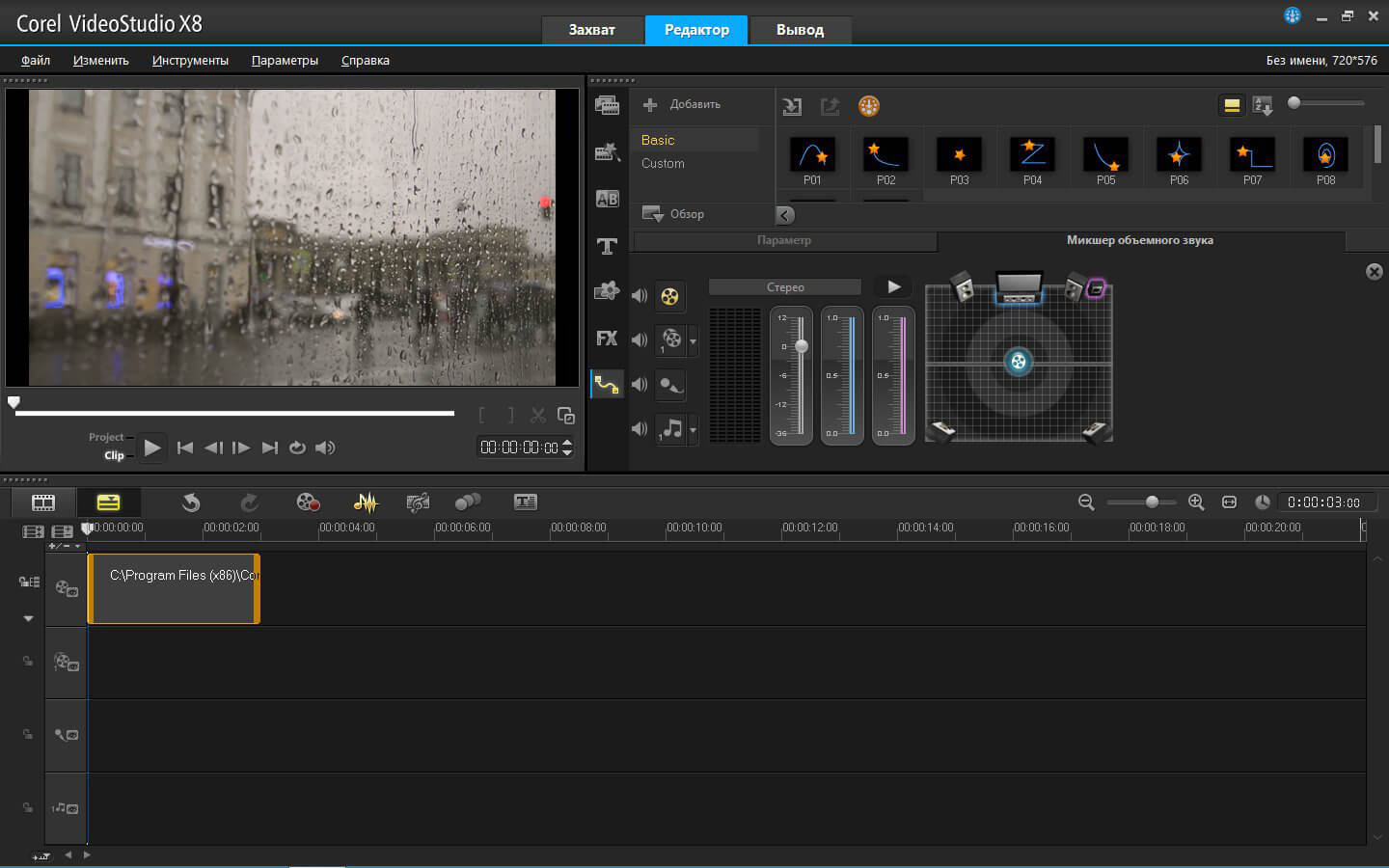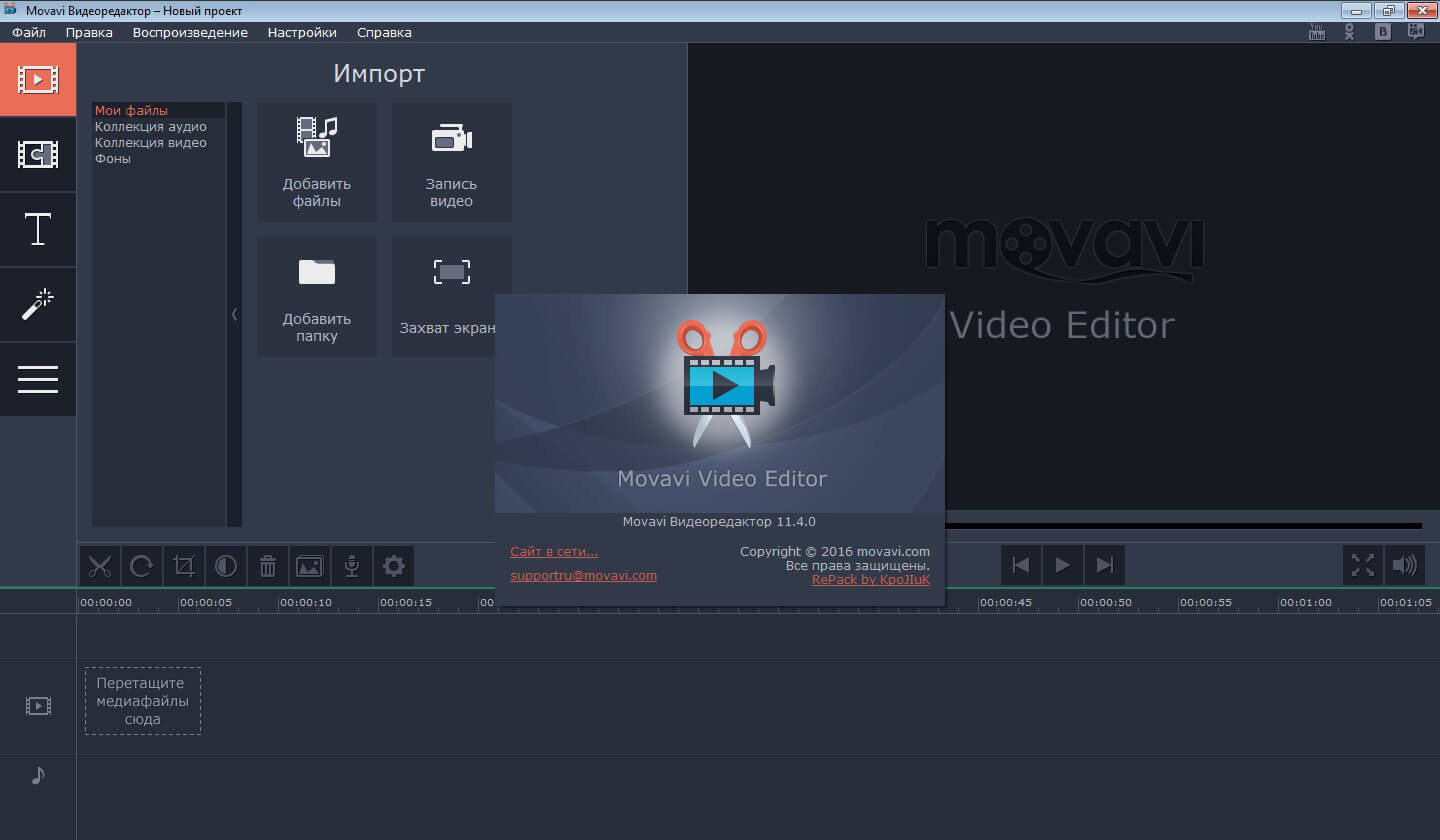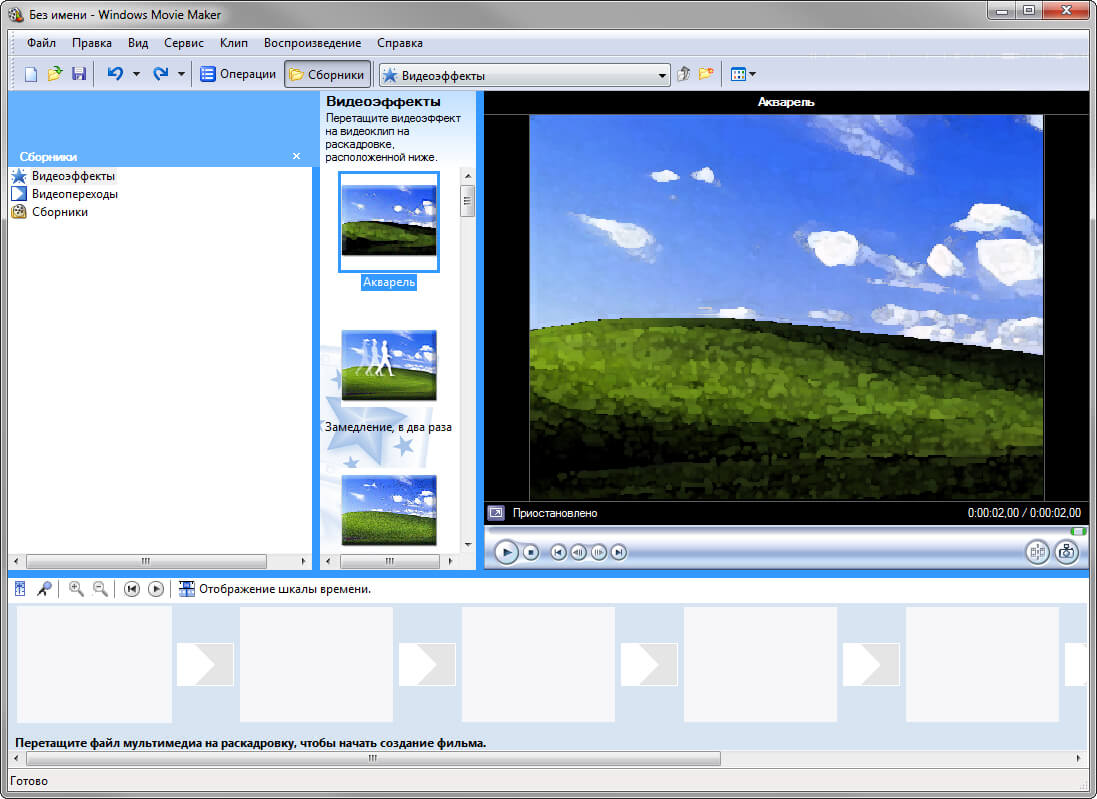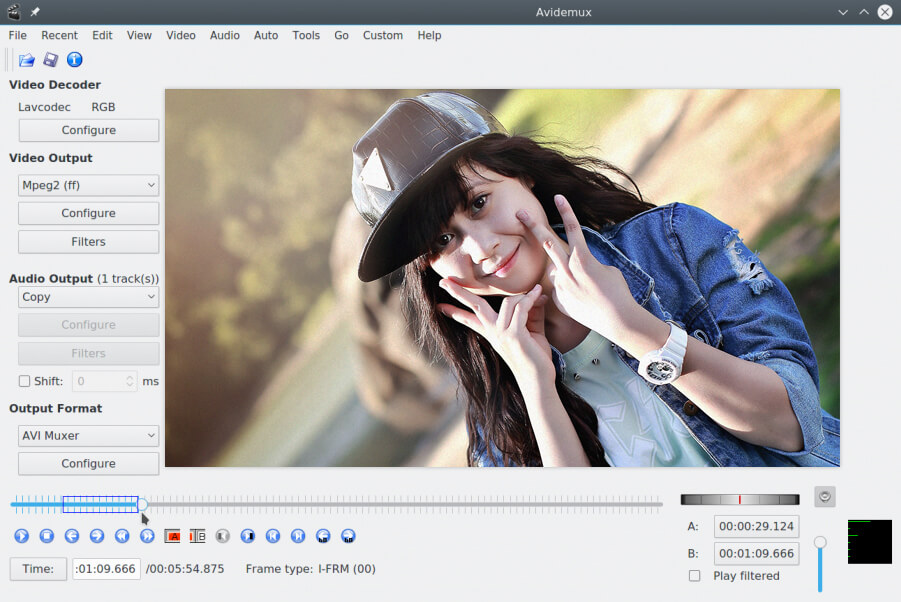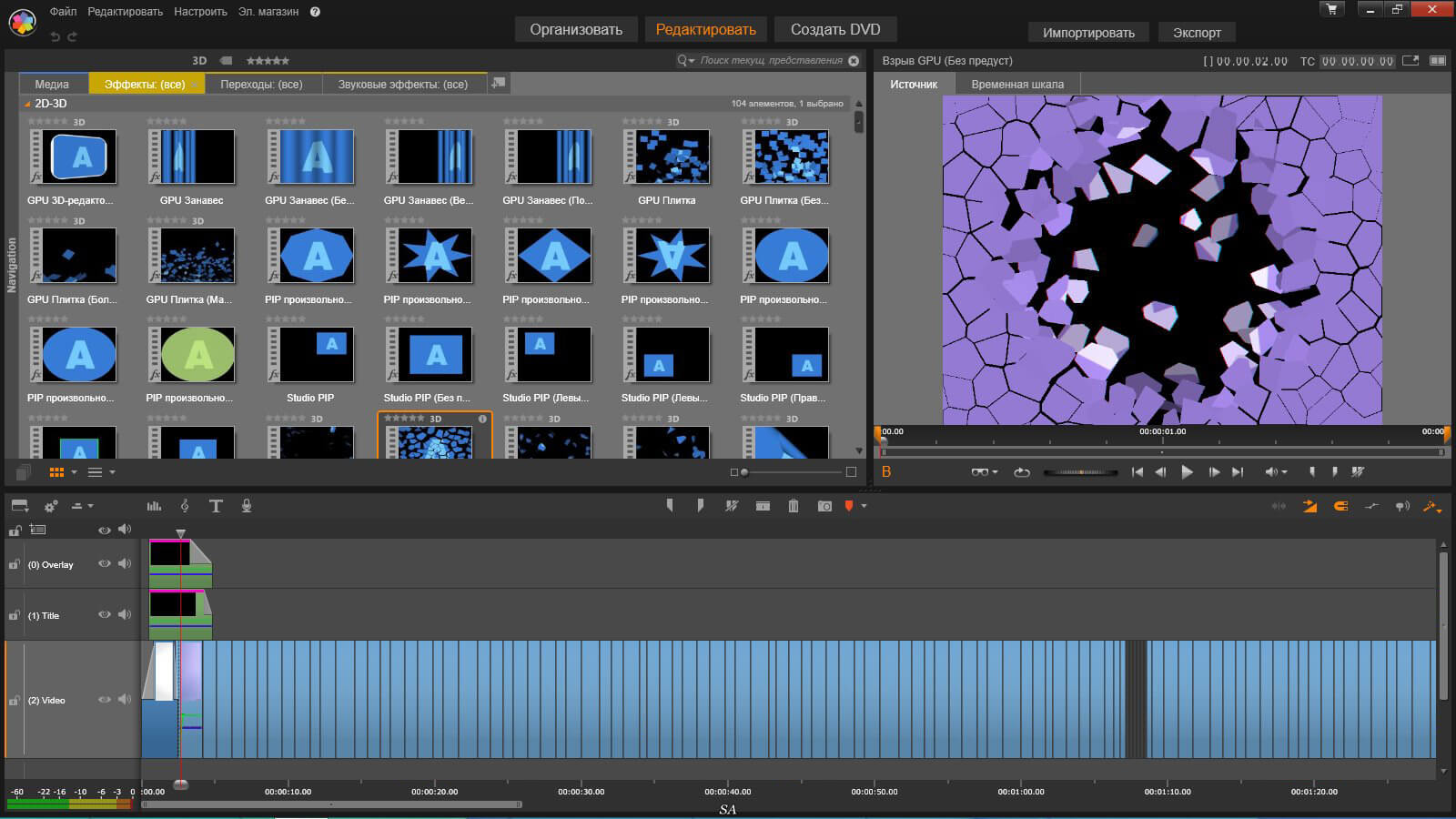Как редактировать видео?
Создать красивый и зрелищный ролик невозможно без мощной программы. Чем редактировать видео в домашних условиях, чтобы это было быстро и легко? Попробуйте ВидеоМОНТАЖ! Софт отлично подходит для работы на любой версии Windows. Видеоредактор способен изменить длину ролика, его качество, соединить несколько фрагментов, наложить музыку и многое другое. Читайте статью и узнайте, как можно комплексно и качественно обработать любой видеофайл, используя этот софт.
Узнайте все о редактировании видео! Посмотрите короткий урок:
Содержание
Шаг 1. Создание проекта и добавление файлов
Шаг 2. Обрезка
Шаг 3. Кадрирование
Шаг 4. Улучшения и коррекция с помощью кривых
Шаг 5. Применение эффектов
Шаг 6. Добавление переходов
Шаг 7. Создание титров и заставок
Шаг 8. Озвучка проекта
Шаг 9. Сохранение
Шаг 1. Создание проекта и добавление файлов
Для начала вам нужно скачать видеоредактор. Запустите загрузочный файл и дайте согласие «Мастеру» на установку. По окончании процесса вы сможете сразу запустить программу на компьютере.
В открывшемся окне нажмите «Новый проект», чтобы перейти к добавлению видео.
Первое окно программы
Добавление файлов происходит на следующем этапе. Всё, что от вас требуется — нажать «Добавить видео и фото» и выбрать в открывшемся проводнике искомые файлы. Вы можете выбирать фото, видеоролики, рисунки. Загруженные элементы сразу появятся на таймлайне (так называется рабочая зона программы).
Добавьте материалы для работы на монтажный стол
Шаг 2. Обрезка
Чтобы начать разбираться в том, как редактировать видео, переходите к инструментам программы. Лишние фрагменты и затянутые сцены легко удалить, обрезав видео при помощи функционала редактора. Выделите на таймлайне ролик, размер которого хотите сократить и нажмите на иконку ножниц сверху. Чёрными маркерами обозначьте начало и конец требуемого отрезка. Фрагмент с синей подсветкой — остающаяся часть. Всё, что за пределами, будет удалено. Нужна максимальная точность? Укажите временной интервал вручную.
Удалите ненужные фрагменты из видеодорожки
Программа для нарезки видео разрешает редактировать длину каждого ролика, входящего в фильм, и автоматически соединит оставленные фрагменты в общую ленту.
Шаг 3. Кадрирование
Случайные люди и объекты, захваченные в кадр, пустое пространство — все это портит композицию, отвлекает внимание от главного события или героя. Опция «Кадрирование» поможет избавиться от этих дефектов.
Растяните выделение, удерживая левую кнопку мыши, и обозначьте участок изображения, который хотите оставить. При желании воспользуйтесь готовыми пропорциями. Также вот здесь вы можете узнать, как повернуть видео на 90 градусов. Помимо этого можно отразить его или убрать чёрные «киношные» полосы по краям.
Воспользуйтесь кадрированием, чтобы обрезать изображение
Шаг 4. Улучшения и коррекция с помощью кривых
>Вкладка «Улучшения» предназначена для внесения цветовых правок. Редактировать видео можно в два счета, воспользовавшись функцией «Комплексное улучшение». Система автоматически добавит красок и сделает картинку лучше. Для продвинутых пользователей предусмотрена «Коррекция с помощью кривых», позволяющая более тонко настроить красный, зеленый и синий цветовые каналы вместе с яркостью.
Кривые позволяют вручную скорректировать цветовой тон видеоролика
Главный враг клипа — дрожание кадра. Отредактировать видео, снятое с рук или из транспорта, можно в один клик, просто нажав на кнопку инструмента «Стабилизация изображения».
Устраните дрожание в кадре, просто поставив галочку возле соответствующей команды
Шаг 5. Применение эффектов
Даже скучный фильм вы сможете сделать более зрелищным при помощи программы для монтажа видео. Для этого перейдите во вкладку «Эффекты» и выберите один из представленных фильтров. Каждый пресет можно применить к ролику одним кликом мыши. В каталоге программы вы найдете тематические категории на любой вкус: «Черно-белое кино», «Винтаж», «Кинопленки», «Романтика», «Пейзаж», «Детское».
Уникальные динамические эффекты позволяют изменить видео так, как это делают в профессиональных студиях, добавляя вертикальные полосы от старой пленки, горизонтальную развертку экрана с мерцанием, ворсинки.
Не хотите ограничиваться базовым набором? Попробуйте дополнительный пакет пресетов с яркой анимацией! Световые эффекты — салют, вспышки света, зари, графические светящиеся фигуры — сделают кино живым и ярким. Анимированные частицы, имитирующие пленочное зерно или эффект тряски в авто однозначно привнесут разнообразия в проект. Скачать эти пресеты вы можете, перейдя по ссылке, указанной в программе.
Вы сможете применять к видео яркие профессиональные эффекты в одно нажатие
Вкладка «Скорость видео» разрешает ускорить или замедлить воспроизведение видеодорожки в несколько раз, сделав акцент на кульминационных событиях. С этим эффектом получится оригинально редактировать кадры со спортивными событиями, поездками или подвижными играми на природе
При желании вы можете ускорить или, наоборот, замедлить скорость воспроизведения видео
Шаг 6. Добавление переходов
В разделе «Переходы» содержатся более 30 вариантов анимации для эффектной смены сцен. Новая картинка может возникать из центра, заменяться кубиками, растворяться точками, выплывать из угла, появляться по спирали. Выберите вариант, который вам кажется наиболее подходящим и добавьте в проект.
Вы можете использовать один и тот же тип для всех фрагментов или подобрать для каждого эпизода разный. По умолчанию длительность перехода – 2 секунды, но вы можете изменять этот параметр по своему вкусу.
Соедините фрагменты переходами из коллекции программы
Шаг 7. Создание титров и заставок
Раздел «Клипарт» предназначен для добавления в кадр стикеров и логотипов. Это могут быть подписи действующих лиц, поздравления, указатели и любые другие вставки, которые покажутся вам уместными.
В пункте «Текст» можно найти подборку из 40 готовых стилей с заранее подобранными шрифтами и цветом. Стикеры помогут оформить видео с людьми более живо, украсив диалоги облачками с фразами или мыслями.
Используйте стикеры и готовые стили текста, чтобы оригинально оформить кадры в видео
Редактор разрешает вставлять собственные рисунки внутрь ролика для улучшения изображения. В кадр к главному герою можно добавить различные предметы или создать коллаж из фотографий.
Шаг 8. Озвучка проекта
Видеоряд с атмосферным музыкальным оформлением гораздо сильнее захватывает внимание смотрящего, ведь в этом случае ролик воздействует не только на зрение, но и на слух. Щёлкнув по вкладке «Видео» в верхнем меню, выберите вариант «Добавить музыку из коллекции программы». Вы сможете добавить в проект фоновую композицию, которая будет звучать как на протяжении всего ролика, так и на отдельном его отрезке.
Дважды щёлкнув по аудиодорожке на таймлайне, вы сможете загрузить аудиофайл с ПК. Софт дает возможность регулировать громкость и очередность добавленных композиций. Так вы сможете проконтролировать, чтобы фоновая музыка не заглушала исходное звучание в ролике.
Наложите фоновую мелодию на весь проект
Шаг 9. Сохранение
Закончив работу, нажмите «Сохранить видео» и выберите формат будущего видеофайла. Для сохранения доступны AVI, MP4, MOV, MKV и другие. Кроме того, ВидеоМОНТАЖ позволяет записывать ролики для просмотра на ТВ, смартфонах и планшетах. Кликните на оптимальный вариант, настройте качество — и готово!
Выберите формат для конвертировать итогового видео
На перечисленном возможности программы не заканчиваются. Софт позволяет создавать титры и заставки, делить на несколько фрагментов, заменять фон и делать красочные открытки.
Теперь вы знаете, где редактировать видео быстро и эффективно. Скачав «ВидеоМОНТАЖ» бесплатно, вы сможете создавать интересные, динамичные видеоролики с невероятной простотой!
Cохраните себе статью, чтобы не потерять:
Нужен удобный редактор для редактирования клипов?
Скачайте программу ВидеоМОНТАЖ!
Causes of Corrupted Videos
There are times when MP4, AVI, MOV, or M4V videos are not playable, which is most likely due to the corruption of video files when downloading. Other causes of video corruption are:
- Virus attack that can damage files on your system and other files, including videos
- Unprofessional video converters can sometimes damage or corrupt videos, as well as unsuccessful video conversion
- OS crash contributes to video file corruption
- Repeatedly deleting video files can also cause damage
- Unexpected interruption in the power supply when playing a video
Under these circumstances, the video file formats get corrupted. Then you can’t play them unless you use video repair software to repair the damaged video files. Is there any reliable and professional video repair tool that can fix corrupted video files in MP4 or other formats?
Here is the top 14 best free video repair software that will allow you to repair damaged video files on Microsoft Windows 7, 8, 8.1, 10, and Mac. In the end, we also recommend you try a free online video repair tool that might like. Let’s get started.
Top 14 video repair software full version free download. Use them to repair your corrupt video file:
- EaseUS RepairVideo
- EaseUS Data Recovery Wizard
- Stellar Video Repair Tool
- Yodot AVI Repair
- Remo Repair MOV
- Kernel Video Repair
- Digital Video Repair
- Repair Video Master
- VLC Media Player
- DivXRepair
- DivFix++
- OneSafe Video Repair
- Meteorite MKV Video Repair Utility
- Graugmbh Video Repair Tool
Also read: Top 10 best free MP4 editors of 2022 in Windows 10
1. Free Online Video Repair Tool — EaseUS RepairVideo
EaseUS RepairVideo is a 100% free and safe online video repair tool that can fix damaged or broken video files of popular formats such as MP4, MOV, GIF, etc. You can easily repair corrupted videos in three steps: upload > repair > download.
- Repair video files like WMV, ASF, MOV, MP4, M4V, 3G2, 3GP, and more.
- Repair videos stored on hard drives, memory cards, and other storage media.
- Repair various corruptions of the file on macOS X and Windows OS.
- Fix video corruption issues by rebuilding header, frame, movement, duration, and sound damages.
Pros: This online video repair tool can repair almost all kinds of corrupted, broken, and unplayable videos from Windows or Mac.
Cons: Your internet speed and the video size have a great influence on the uploading speed
2. EaseUS Data Recovery Wizard
EaseUS Data Recovery Wizard is not only top-notch data recovery software for Windows and macOS but also an outstanding corrupted file repair tool.
If you find that the lost camera videos are recovered but fail to play due to some unknown reasons, no worries. You can use EaseUS video repair tool to repair all corrupted, damaged, and broken MOV, MP4, GIF, and other videos. It supports all the widely used camera brands, including Canon, GoPro, and DJI.
Why is this software recommended in the first place? Because, in addition to a comprehensive video fix feature, it supports other file repair solutions. For instance:
- Repair corrupted JPEG/JPG files
- Repair corrupted Excel or Word documents for various reasons
- Fix multiple broken files at the same time
- Preview repaired files for free
- Repair damaged files from PC, laptop, external hard drive, SD card, USB flash drive, etc.
Download the full version of the EaseUS video repair tool and follow the step-by-step guide below to repair your lost corrupted videos effortlessly:
In addition to the file repair feature, EaseUS Data Recovery Wizard is famous for its various other powerful data recovery functions:
- Recover deleted, formatted, and inaccessible data in different data loss situations
- Recover photos, audio, music, and emails from any storage effectively, safely, and completely
- Recover data from Recycle Bin, hard drive, memory card, flash drive, digital camera, and camcorder
Pros: EaseUS Data Recovery Wizard is a well-known program that integrates data recovery, picture, and video repair functions. It is extremely cost-effective.
Cons: EaseUS data recovery software can only repair lost MP4, MOV, and GIF files recorded by cameras.
3. Stellar Phoenix Video Repair Tool
Stellar Phoenix Video Repair tool is an easy-to-use program to fix corrupted and damaged video files that are unplayable in QuickTime player on both Windows and macOS. It can repair multiple severely corrupt videos simultaneously during capturing, file transfer, video editing, converting, or processing.
- Supports all the popular video formats, such as MP4, MOV, AVI, MKV, AVCHD, MJPEG, WEBM, ASF, WMV, FLV, DIVX, MPEG, MTS, M4V, 3G2, 3GP, and F4V video file formats
- Fix many videos at a time efficiently
- Preview the repaired video before saving the selected files to any custom location
- In addition to a normal mode, it also provides an advanced mode to repair a video severely damaged
- Fix problematic video files for various issues like header corruption, movement corruption, sound corruption, change in file format, and duration corruption
Pros: Stellar Repair for Video is one of the most recommended tools to fix all kinds of video damages with its powerful functions.
Cons: It offers a free demo version. In the free version, the preview of only videos of size 10 MB or less is available.
4. Yodot AVI Repair
Yodot AVI Repair is a reliable tool that allows you to fix corrupt video files effortlessly on many devices, including iPads, iPhones, Windows, and Mac. It provides a simple and user-friendly interface to fix corrupted video files in a few steps.
- Fix corrupted AVI, XVID, and DIVX video files on Windows and macOS
- Fix corrupted AVI files on the hard drives, memory cards, USB drives, iPods, etc.
- Offer a free trial version, which you can use to evaluate its results and preview the repaired videos before restoring
Pros: Yodot AVI Repair is compatible with many system platforms, such as Windows and macOS.
Cons: As for common video file formats, it only supports AVI files.
5. Remo Repair MOV
Remo Repair MOV is well developed to fix your corrupted videos with ease. It has two versions — one to fix corrupt AVI and the other to repair MOV videos in a few clicks. Remo Repair MOV can fix numerous kinds of damages on a MOV or MP4 file on your Mac or Windows in various situations.
- Repair corrupted, damaged, or broken MOV files and make the videos playable
- Simple interface to allow users to finish video repairing easily
- Fix MOV files taken on any digital camera, drones, smartphones, etc.
- Comes with a demo version that repairs corrupted files and provides a preview
Pros: It supports Windows and macOS.
Cons: Remo Repair MOV and Remo Repair AVI are two separate versions. If you need to fix these two files, you need to buy the two products separately.
6. Kernel Video Repair Tool
Kernel Video Repair is one of the most used video repair tools to repair video files with many additional features. This software can repair all kinds of video files, whether crashed, broken, corrupted, or inaccessible. No matter how severely the file is corrupted or how big the file size is, the software can repair it efficiently.
- Repair corrupted videos in various types, including MP4 file, MOV, MPEG, MJPEG, MTS, M4V, MKV, AVI, AVCHD, WEBM, ASF, WMV, FLV, DIVX, 3G2, TS, 3GP, and F4V
- Fix corruption in multiple video files at a time
- No limits on the size of Video files for repair
- User-friendly interface for simple use without technical requirements
- Compatible with Windows 10, 8,1, 8, 7, XP, Vista, and more
Pros: Kernel Video Repair offers ultimate video repair features to repair crashed and broken video files.
Cons: The free trial version only allows you to repair your corrupt video for up to 30 seconds.
7. Digital Video Repair Tool
Digital Video Repair enables you to fix damaged MPEG 4 and AVI videos in just a few clicks. Digital Video Repair can repair broken AVI files encoded with Xvid, DivX, MPEG4, 3ivx, and Angel Potion codecs. This tool can easily fix unfinished AVI files, MOV, and MP4 videos that haven’t been completely downloaded from the internet or a local network.
- Supports popular video formats like MOV, MP4, AVI, FLV, etc.
- Repair videos as large as 2GB in size
- Automatically delete the unimportant content from video files
- Fix multiple video files at once
- Multi-language support (Chinese, English, German, Italian, and Russian)
Pros: Digital Video Repair is a 100% free video repair tool that can repair all the popular formats of videos.
Cons: No video previews are provided.
8. Repair Video Master
Repair Video Master provides a one-click solution to fix any separated, corrupted, or otherwise damaged videos. It supports all the popular video formats, such as AVI, DivX, Xvid, MPEG-4, RM, RMVB, ASF, WMV, WMA, and AC3.
- Repair partly damaged or corrupt video files effectively
- Quick repair speed with great performance
- Repair multiple videos at the same time
- Provide a free version that has a size limit of 2GB
Pros: Repair Video Master can repair files that are truncated, damaged, corrupted, or broken.
Cons: It is only compatible with Windows OS.
9. VLC Media Player
VLC Media Player is a free, open-source, and cross-platform multimedia player and framework that plays most multimedia files as well as DVDs, Audio CDs, VCDs, and various streaming protocols. Not only is VLC Media Player a great player, but it’s also a great video repair tool that can repair your corrupt or broken AVI video files.
- Repair video files corrupted due to unknown reasons
- Compatible with Windows, macOS, Linux, and more
Pros: VLC Media Player is completely free, with no spyware, no ads, and no user tracking.
Cons: VLC Media Player only supports AVI video repairing at the moment.
10. DivXRepair
DivXRepair enables you to repair corrupt AVI files when they suddenly freeze but the sound keeps playing. This program can fix the damaged video files by cutting off the bad parts and re-assembling the AVI file. The bad parts of AVI are undecidable frames/freezing frames.
- Repair every kind of possible damage on an AVI file
- Easy interface and allows users to fix damaged videos quickly
- Compatible with Windows 10/8/7
Pros: DivXRepair is a free AVI file repair tool.
Cons: It only supports AVI format and hasn’t been updated in a while.
11. DivFix++
DivFix++ provides a useful solution to repair all kinds of problematic AVI files due to corruption or damage. Since the tool is available for free, you can use it repeatedly.
- Great repairing performance for AVI file formats
- Allow for preview beforehand
- Compatible with macOS, Windows, and Linux
Pros: DivFix++ is totally free.
Cons: It only supports the AVI format.
12. OneSafe Video Repair
OneSafe Video Repair is one of the top digital video repair tools for repairing corrupt or damaged video file formats. It doesn’t work for advanced issues, though.
- User-friendly interface and only basic knowledge of repairing required
- Repair videos stored on the hard drive, memory card, and other storage media
- Offer a batch repair feature
- Repair different formats of video files, like WMV, ASF, MOV, MP4, M4V, 3G2, 3GP, and F4V
- Repair corrupt and damaged JPEG or JPG files
Pros: Easy to use to repair videos created in different file formats.
Cons: It doesn’t support the macOS Operating system.
13. Meteorite MKV Video Repair Utility
Meteorite is an MKV or Matroska video repair tool. This free video repair software can repair corrupted MKV video files to make it compatible with your player. Also, you can preview Matroska files that are already in download.
- The first and only Matroska/MKV digital repair tool
- Pure C++ code for fast operation
- Supports multiple operating systems
Pros: Compatible with Linux, macOS, and Windows systems.
Cons: You can only repair MKV files.
14. Graugmbh Video Repair Tool
Graugmbh video repair software can repair and fix broken or damaged video files, including MOV, MP4, 3GP, M4V, that do not play in your media player.
- Support various video file formats repair
- Repair corrupted video files taken on many popular cameras
Pros: Support multiple Windows and macOS operating systems.
Cons: Demo version file is only half the size of the repaired movie files in full mode.
Repair Corrupted Videos with a Free Online Video Repair Tool
Now that you have learned about the differences between an online video repair tool and a third-party video repair application, why not use an online tool to repair videos? Follow the steps below to repair videos for free no matter you are using a Mac or a Windows PC.
Step 1. Upload your video with the corruption issue. You can click the Upload Video button on the left to select a video file, or simply drag and drop the video to the area on the right.
Step 2. Enter your email address and click the Start Repairing button to instantly start the repair. Here, you must make sure the entered email address is valid to send and receive email messages over the Internet. EaseUS VideoRepair will send you a confidential extraction code to the provided email address. You can only download the repaired video by applying the code you received.
Step 3. The uploading and repairing process goes. You don’t necessarily stay all the time waiting because once the session reaches 100% compeletion, you’ll receive the extraction code in your mail.
Step 4. In your mail, check the message sent by EaseUS. There you’ll remember the extraction code (just leave the page open so you can return to check). Click the View Your Repair button and you’ll be guided to the website. Click the Download Video button, then enter the code that is exclusively generated for you, and click OK.
Video Repair Tool Conclusion
The above 14 best video repair software can help you effectively fix videos damaged due to different causes. They can be divided into two categories: the first product is a category, and the other twelve are a type.
EaseUS video repair software is a video recovery and video repair tool that you can’t miss if you have lost corrupted MP4 and MOV files. If you just need to repair existing damage videos, you can choose from the remaining nine tools according to your preference.
Video Repair Software FAQs
If you still have any questions about video repair, check the brief guides below.
What is the best video repair software?
You need a video repair tool to fix damaged video files. Above, we have a list of the top 13 best video repair software that can help you repair corrupted video files in no time. Some of these video repair tools only work for certain codecs and operating systems, while some work for all.
Among them, EaseUS video repair tool stands out because of its integrated video recovery and repair features. Free download EaseUS video repair software full version to fix different damaged video format files, like MP4, MOV, and GIF.
How can I fix corrupted video files?
You can fix corrupted video files with EaseUS video repair tool in three steps:
Step 1. Select the device that contains the damaged video files.
Step 2. Scan and fix the corrupted files.
Step 3. Preview the repaired video files and recover them in a safe place.
How can I fix corrupted MP4 files for free?
You can use the free data recovery software and file repair tool of EaseUS to fix corrupted MP4 files up to 2GB. Or, you can choose Digital Video Repair Free Tool for MP4 repairing, which won’t offer the preview option.
How do I fix corrupted mp4 files online?
You can select a reliable and safe online video repair tool to fix corrupted MP4 files without downloading. Usually, it’s simple to repair damaged MP4 files online by selecting a video, and then uploading and repairing your files.
How do I fix a corrupted video file on Mac?
Here are the top five best Mac video repair software to fix corrupted video files:
- EaseUS Data Recovery Wizard for Mac
- Stellar Phoenix Video Repair Tool
- Yodot AVI Repair
- Remo Repair MOV
- Meteorite MKV File Repair Tool
Is Stellar Video Repair free?
Stellar Video Repair software is NOT free. You can download this video repair software on a Windows or macOS computer without any hesitation, and fix broken or damaged MP4, MOV, F4V, FLV, DIVX, WEBM, etc, videos.
Causes of Corrupted Videos
There are times when MP4, AVI, MOV, or M4V videos are not playable, which is most likely due to the corruption of video files when downloading. Other causes of video corruption are:
- Virus attack that can damage files on your system and other files, including videos
- Unprofessional video converters can sometimes damage or corrupt videos, as well as unsuccessful video conversion
- OS crash contributes to video file corruption
- Repeatedly deleting video files can also cause damage
- Unexpected interruption in the power supply when playing a video
Under these circumstances, the video file formats get corrupted. Then you can’t play them unless you use video repair software to repair the damaged video files. Is there any reliable and professional video repair tool that can fix corrupted video files in MP4 or other formats?
Here is the top 14 best free video repair software that will allow you to repair damaged video files on Microsoft Windows 7, 8, 8.1, 10, and Mac. In the end, we also recommend you try a free online video repair tool that might like. Let’s get started.
Top 14 video repair software full version free download. Use them to repair your corrupt video file:
- EaseUS RepairVideo
- EaseUS Data Recovery Wizard
- Stellar Video Repair Tool
- Yodot AVI Repair
- Remo Repair MOV
- Kernel Video Repair
- Digital Video Repair
- Repair Video Master
- VLC Media Player
- DivXRepair
- DivFix++
- OneSafe Video Repair
- Meteorite MKV Video Repair Utility
- Graugmbh Video Repair Tool
Also read: Top 10 best free MP4 editors of 2022 in Windows 10
1. Free Online Video Repair Tool — EaseUS RepairVideo
EaseUS RepairVideo is a 100% free and safe online video repair tool that can fix damaged or broken video files of popular formats such as MP4, MOV, GIF, etc. You can easily repair corrupted videos in three steps: upload > repair > download.
- Repair video files like WMV, ASF, MOV, MP4, M4V, 3G2, 3GP, and more.
- Repair videos stored on hard drives, memory cards, and other storage media.
- Repair various corruptions of the file on macOS X and Windows OS.
- Fix video corruption issues by rebuilding header, frame, movement, duration, and sound damages.
Pros: This online video repair tool can repair almost all kinds of corrupted, broken, and unplayable videos from Windows or Mac.
Cons: Your internet speed and the video size have a great influence on the uploading speed
2. EaseUS Data Recovery Wizard
EaseUS Data Recovery Wizard is not only top-notch data recovery software for Windows and macOS but also an outstanding corrupted file repair tool.
If you find that the lost camera videos are recovered but fail to play due to some unknown reasons, no worries. You can use EaseUS video repair tool to repair all corrupted, damaged, and broken MOV, MP4, GIF, and other videos. It supports all the widely used camera brands, including Canon, GoPro, and DJI.
Why is this software recommended in the first place? Because, in addition to a comprehensive video fix feature, it supports other file repair solutions. For instance:
- Repair corrupted JPEG/JPG files
- Repair corrupted Excel or Word documents for various reasons
- Fix multiple broken files at the same time
- Preview repaired files for free
- Repair damaged files from PC, laptop, external hard drive, SD card, USB flash drive, etc.
Download the full version of the EaseUS video repair tool and follow the step-by-step guide below to repair your lost corrupted videos effortlessly:
In addition to the file repair feature, EaseUS Data Recovery Wizard is famous for its various other powerful data recovery functions:
- Recover deleted, formatted, and inaccessible data in different data loss situations
- Recover photos, audio, music, and emails from any storage effectively, safely, and completely
- Recover data from Recycle Bin, hard drive, memory card, flash drive, digital camera, and camcorder
Pros: EaseUS Data Recovery Wizard is a well-known program that integrates data recovery, picture, and video repair functions. It is extremely cost-effective.
Cons: EaseUS data recovery software can only repair lost MP4, MOV, and GIF files recorded by cameras.
3. Stellar Phoenix Video Repair Tool
Stellar Phoenix Video Repair tool is an easy-to-use program to fix corrupted and damaged video files that are unplayable in QuickTime player on both Windows and macOS. It can repair multiple severely corrupt videos simultaneously during capturing, file transfer, video editing, converting, or processing.
- Supports all the popular video formats, such as MP4, MOV, AVI, MKV, AVCHD, MJPEG, WEBM, ASF, WMV, FLV, DIVX, MPEG, MTS, M4V, 3G2, 3GP, and F4V video file formats
- Fix many videos at a time efficiently
- Preview the repaired video before saving the selected files to any custom location
- In addition to a normal mode, it also provides an advanced mode to repair a video severely damaged
- Fix problematic video files for various issues like header corruption, movement corruption, sound corruption, change in file format, and duration corruption
Pros: Stellar Repair for Video is one of the most recommended tools to fix all kinds of video damages with its powerful functions.
Cons: It offers a free demo version. In the free version, the preview of only videos of size 10 MB or less is available.
4. Yodot AVI Repair
Yodot AVI Repair is a reliable tool that allows you to fix corrupt video files effortlessly on many devices, including iPads, iPhones, Windows, and Mac. It provides a simple and user-friendly interface to fix corrupted video files in a few steps.
- Fix corrupted AVI, XVID, and DIVX video files on Windows and macOS
- Fix corrupted AVI files on the hard drives, memory cards, USB drives, iPods, etc.
- Offer a free trial version, which you can use to evaluate its results and preview the repaired videos before restoring
Pros: Yodot AVI Repair is compatible with many system platforms, such as Windows and macOS.
Cons: As for common video file formats, it only supports AVI files.
5. Remo Repair MOV
Remo Repair MOV is well developed to fix your corrupted videos with ease. It has two versions — one to fix corrupt AVI and the other to repair MOV videos in a few clicks. Remo Repair MOV can fix numerous kinds of damages on a MOV or MP4 file on your Mac or Windows in various situations.
- Repair corrupted, damaged, or broken MOV files and make the videos playable
- Simple interface to allow users to finish video repairing easily
- Fix MOV files taken on any digital camera, drones, smartphones, etc.
- Comes with a demo version that repairs corrupted files and provides a preview
Pros: It supports Windows and macOS.
Cons: Remo Repair MOV and Remo Repair AVI are two separate versions. If you need to fix these two files, you need to buy the two products separately.
6. Kernel Video Repair Tool
Kernel Video Repair is one of the most used video repair tools to repair video files with many additional features. This software can repair all kinds of video files, whether crashed, broken, corrupted, or inaccessible. No matter how severely the file is corrupted or how big the file size is, the software can repair it efficiently.
- Repair corrupted videos in various types, including MP4 file, MOV, MPEG, MJPEG, MTS, M4V, MKV, AVI, AVCHD, WEBM, ASF, WMV, FLV, DIVX, 3G2, TS, 3GP, and F4V
- Fix corruption in multiple video files at a time
- No limits on the size of Video files for repair
- User-friendly interface for simple use without technical requirements
- Compatible with Windows 10, 8,1, 8, 7, XP, Vista, and more
Pros: Kernel Video Repair offers ultimate video repair features to repair crashed and broken video files.
Cons: The free trial version only allows you to repair your corrupt video for up to 30 seconds.
7. Digital Video Repair Tool
Digital Video Repair enables you to fix damaged MPEG 4 and AVI videos in just a few clicks. Digital Video Repair can repair broken AVI files encoded with Xvid, DivX, MPEG4, 3ivx, and Angel Potion codecs. This tool can easily fix unfinished AVI files, MOV, and MP4 videos that haven’t been completely downloaded from the internet or a local network.
- Supports popular video formats like MOV, MP4, AVI, FLV, etc.
- Repair videos as large as 2GB in size
- Automatically delete the unimportant content from video files
- Fix multiple video files at once
- Multi-language support (Chinese, English, German, Italian, and Russian)
Pros: Digital Video Repair is a 100% free video repair tool that can repair all the popular formats of videos.
Cons: No video previews are provided.
8. Repair Video Master
Repair Video Master provides a one-click solution to fix any separated, corrupted, or otherwise damaged videos. It supports all the popular video formats, such as AVI, DivX, Xvid, MPEG-4, RM, RMVB, ASF, WMV, WMA, and AC3.
- Repair partly damaged or corrupt video files effectively
- Quick repair speed with great performance
- Repair multiple videos at the same time
- Provide a free version that has a size limit of 2GB
Pros: Repair Video Master can repair files that are truncated, damaged, corrupted, or broken.
Cons: It is only compatible with Windows OS.
9. VLC Media Player
VLC Media Player is a free, open-source, and cross-platform multimedia player and framework that plays most multimedia files as well as DVDs, Audio CDs, VCDs, and various streaming protocols. Not only is VLC Media Player a great player, but it’s also a great video repair tool that can repair your corrupt or broken AVI video files.
- Repair video files corrupted due to unknown reasons
- Compatible with Windows, macOS, Linux, and more
Pros: VLC Media Player is completely free, with no spyware, no ads, and no user tracking.
Cons: VLC Media Player only supports AVI video repairing at the moment.
10. DivXRepair
DivXRepair enables you to repair corrupt AVI files when they suddenly freeze but the sound keeps playing. This program can fix the damaged video files by cutting off the bad parts and re-assembling the AVI file. The bad parts of AVI are undecidable frames/freezing frames.
- Repair every kind of possible damage on an AVI file
- Easy interface and allows users to fix damaged videos quickly
- Compatible with Windows 10/8/7
Pros: DivXRepair is a free AVI file repair tool.
Cons: It only supports AVI format and hasn’t been updated in a while.
11. DivFix++
DivFix++ provides a useful solution to repair all kinds of problematic AVI files due to corruption or damage. Since the tool is available for free, you can use it repeatedly.
- Great repairing performance for AVI file formats
- Allow for preview beforehand
- Compatible with macOS, Windows, and Linux
Pros: DivFix++ is totally free.
Cons: It only supports the AVI format.
12. OneSafe Video Repair
OneSafe Video Repair is one of the top digital video repair tools for repairing corrupt or damaged video file formats. It doesn’t work for advanced issues, though.
- User-friendly interface and only basic knowledge of repairing required
- Repair videos stored on the hard drive, memory card, and other storage media
- Offer a batch repair feature
- Repair different formats of video files, like WMV, ASF, MOV, MP4, M4V, 3G2, 3GP, and F4V
- Repair corrupt and damaged JPEG or JPG files
Pros: Easy to use to repair videos created in different file formats.
Cons: It doesn’t support the macOS Operating system.
13. Meteorite MKV Video Repair Utility
Meteorite is an MKV or Matroska video repair tool. This free video repair software can repair corrupted MKV video files to make it compatible with your player. Also, you can preview Matroska files that are already in download.
- The first and only Matroska/MKV digital repair tool
- Pure C++ code for fast operation
- Supports multiple operating systems
Pros: Compatible with Linux, macOS, and Windows systems.
Cons: You can only repair MKV files.
14. Graugmbh Video Repair Tool
Graugmbh video repair software can repair and fix broken or damaged video files, including MOV, MP4, 3GP, M4V, that do not play in your media player.
- Support various video file formats repair
- Repair corrupted video files taken on many popular cameras
Pros: Support multiple Windows and macOS operating systems.
Cons: Demo version file is only half the size of the repaired movie files in full mode.
Repair Corrupted Videos with a Free Online Video Repair Tool
Now that you have learned about the differences between an online video repair tool and a third-party video repair application, why not use an online tool to repair videos? Follow the steps below to repair videos for free no matter you are using a Mac or a Windows PC.
Step 1. Upload your video with the corruption issue. You can click the Upload Video button on the left to select a video file, or simply drag and drop the video to the area on the right.
Step 2. Enter your email address and click the Start Repairing button to instantly start the repair. Here, you must make sure the entered email address is valid to send and receive email messages over the Internet. EaseUS VideoRepair will send you a confidential extraction code to the provided email address. You can only download the repaired video by applying the code you received.
Step 3. The uploading and repairing process goes. You don’t necessarily stay all the time waiting because once the session reaches 100% compeletion, you’ll receive the extraction code in your mail.
Step 4. In your mail, check the message sent by EaseUS. There you’ll remember the extraction code (just leave the page open so you can return to check). Click the View Your Repair button and you’ll be guided to the website. Click the Download Video button, then enter the code that is exclusively generated for you, and click OK.
Video Repair Tool Conclusion
The above 14 best video repair software can help you effectively fix videos damaged due to different causes. They can be divided into two categories: the first product is a category, and the other twelve are a type.
EaseUS video repair software is a video recovery and video repair tool that you can’t miss if you have lost corrupted MP4 and MOV files. If you just need to repair existing damage videos, you can choose from the remaining nine tools according to your preference.
Video Repair Software FAQs
If you still have any questions about video repair, check the brief guides below.
What is the best video repair software?
You need a video repair tool to fix damaged video files. Above, we have a list of the top 13 best video repair software that can help you repair corrupted video files in no time. Some of these video repair tools only work for certain codecs and operating systems, while some work for all.
Among them, EaseUS video repair tool stands out because of its integrated video recovery and repair features. Free download EaseUS video repair software full version to fix different damaged video format files, like MP4, MOV, and GIF.
How can I fix corrupted video files?
You can fix corrupted video files with EaseUS video repair tool in three steps:
Step 1. Select the device that contains the damaged video files.
Step 2. Scan and fix the corrupted files.
Step 3. Preview the repaired video files and recover them in a safe place.
How can I fix corrupted MP4 files for free?
You can use the free data recovery software and file repair tool of EaseUS to fix corrupted MP4 files up to 2GB. Or, you can choose Digital Video Repair Free Tool for MP4 repairing, which won’t offer the preview option.
How do I fix corrupted mp4 files online?
You can select a reliable and safe online video repair tool to fix corrupted MP4 files without downloading. Usually, it’s simple to repair damaged MP4 files online by selecting a video, and then uploading and repairing your files.
How do I fix a corrupted video file on Mac?
Here are the top five best Mac video repair software to fix corrupted video files:
- EaseUS Data Recovery Wizard for Mac
- Stellar Phoenix Video Repair Tool
- Yodot AVI Repair
- Remo Repair MOV
- Meteorite MKV File Repair Tool
Is Stellar Video Repair free?
Stellar Video Repair software is NOT free. You can download this video repair software on a Windows or macOS computer without any hesitation, and fix broken or damaged MP4, MOV, F4V, FLV, DIVX, WEBM, etc, videos.
Лучшие инструменты для Windows, macOS, Linux, iOS и Android.
1. iMovie
- Платформы: macOS, iOS.
Практически идеальный инструмент от Apple для простого редактирования видео. И настольная, и мобильная версии имеют классический интерфейс с монтажным столом, удобный браузер медиафайлов, а также встроенную галерею переходов, эффектов и фильтров. Есть готовые шаблоны самых разных проектов и богатые настройки экспорта вплоть до 4К.
2. DaVinci Resolve
- Платформы: Windows, macOS, Linux.
Профессиональный видеоредактор продвинутого уровня. DaVinci Resolve ориентирован на постпродакшен и имеет огромное количество инструментов для коррекции картинки и звука. У бесплатной версии есть несколько ограничений, которые обычному пользователю, скорее всего, будут незаметны. Среди них более низкое 4К‑разрешение, отсутствие возможности совместной работы и водяные знаки для некоторых фильтров.
Скачать →
3. Shotcut
- Платформы: Windows, macOS, Linux.
Неплохой редактор с открытым исходным кодом, который будет одинаково хорош как для начинающих, так и для более опытных пользователей. Shotcut отличается гибким интуитивным интерфейсом и поддержкой большого количества форматов видео, включая 4К. Помимо базовых возможностей обработки, доступны переходы, комбинируемые фильтры и экспорт не только в заданный формат, но и под конкретное устройство.
Скачать →
4. Lightworks
- Платформы: Windows, macOS, Linux.
Мощный профессиональный видеоредактор, предыдущие версии которого использовались для монтажа «Криминального чтива», «Волка с Уолл‑стрит» и других известных фильмов. Lightworks поддерживает мультикамерный монтаж, цветокоррекцию с аппаратным ускорением и другие функции, доступные только в дорогих программах.
В базовой версии можно работать с видео вплоть до 5К, но опции экспорта ограничены 720р или 1 080р при загрузке на Vimeo.
Скачать →
5. OpenShot
- Платформы: Windows, macOS, Linux.
Кросс‑платформенный редактор с удобным интерфейсом и довольно неплохим списком возможностей, который хорошо подойдёт начинающим. OpenShot умеет работать с различными форматами видео, поддерживает неограниченное количество дорожек, а также имеет неплохую галерею переходов, фильтров и титров.
Скачать →
6. Avidemux
- Платформы: Windows, macOS, Linux.
Очень простой видеоредактор, который при этом прекрасно справляется с базовым монтажом. Avidemux не сравнится по функциям с современными аналогами. Тем не менее его удобно использовать для обрезки и склейки видео, поскольку он позволяет выполнять эти операции без перекодирования файлов, благодаря чему экономит время.
Скачать →
7. HitFilm Express
- Платформы: Windows, macOS.
Создатели позиционируют HitFilm Express как простую программу для начинающих, которые хотят получить доступ к профессиональным инструментам редактирования. Помимо базовых правок, здесь доступны цветокоррекция и маски, поддержка панорамных видео и хромакея, а также наложение спецэффектов к отдельным частям кадра и работа с 3D‑объектами. Готовые материалы можно экспортировать в различные форматы с гибкими настройками.
При скачивании разработчики предлагают заплатить любую цену и дают дополнительные пакеты эффектов, переходов и другого контента в зависимости от суммы. Если передвинуть ползунок в крайнее положение, то программу можно получить бесплатно. В этом случае бонусов не будет, но и без них опций HitFilm Express хватает с лихвой.
Скачать →
8. KDEnlive
- Платформы: Windows, Linux.
Мощный видеоредактор с открытым исходным кодом, поддержкой практически любых форматов и возможностью экспорта в 4K. KDEnlive умеет задействовать аппаратное ускорение, позволяет применять варьируемые эффекты и переходы, а также может добавлять в ролики цветокоррекцию и способен работать с прокси‑файлами. Кроме того, в приложении есть настраиваемые шорткаты, темы оформления и опция установки плагинов.
Скачать →
9. Videopad
- Платформы: Windows, macOS.
Довольно функциональная программа для нелинейного монтажа с интуитивным интерфейсом и возможностью импорта контента более чем в 60 форматах, включая панорамные и 3D‑видео. Videopad позволяет выполнять все популярные операции — от обрезки и наложения переходов до изменения скорости и добавления субтитров. А в дополнение к этому содержит профессиональные шаблоны для создания тематических роликов.
Скачать →
10. VSDC Free Video Editor
- Платформа: Windows.
Бесплатная версия популярного редактора, которая, несмотря на урезанную функциональность, может похвастаться массой профессиональных опций. VSDC умеет работать с хромакеем и масками, поддерживает цветокоррекцию и стабилизацию, а также имеет модуль для отслеживания объекта в кадре и содержит множество эффектов. Программа позволяет захватывать видео с экрана и внешних источников. Готовые материалы можно экспортировать в разрешении 4K и сразу же выгружать на YouTube.
Скачать →
11. Splice
- Платформы: iOS, Android.
Простой, но мощный редактор для монтажа контента в ситуациях, когда под рукой нет компьютера. Шаблоны стилей, фильтры, синхронизация с аудиодорожкой — в Splice есть всё, что нужно для подготовки профессиональных видео для YouTube, Instagram* и других соцсетей.
12. Clips
- Платформа: iOS.
Простое приложение Apple, которое идеально подходит для создания коротких и забавных роликов для публикации в соцсетях. В Clips есть уйма фильтров и эффектов, крутейшие стикеры, а также продвинутые титры и анимированные постеры на все случаи жизни.
13. Magisto
- Платформы: iOS, Android.
Современный видеоредактор с умными функциями, с помощью которого всего в несколько шагов можно создавать для соцсетей впечатляющие ролики профессионального качества. Выберите стиль, добавьте видео и фото, подберите музыку из встроенной медиатеки, а всё остальное возьмут на себя алгоритмы искусственного интеллекта.
appbox fallback https://apps.apple.com/ru/app/id486781045
14. FilmoraGo
- Платформа: Android.
Популярный видеоредактор, позволяющий монтировать и обрабатывать видео на ходу. Помимо базовых обрезки и склейки, в FilmoraGo можно применять тематические фильтры и другие эффекты, добавлять музыку и переходы, а также изменять скорость воспроизведения. В бесплатной версии доступно множество вариантов экспорта, но с логотипом на видео.
15. Movie Maker
- Платформа: Android.
Простое, но довольно функциональное приложение для монтажа, с которым можно легко объединить несколько видео, отредактировать их и добавить различные эффекты. Movie Maker предлагает целый набор фильтров, переходов и образцов музыки, а также позволяет изменять скорость воспроизведения и применять к роликам эффект размытия.
appbox fallback https://play.google.com/store/apps/details?id=com.alivestory.android.alive&hl=ru&gl=ru
Текст статьи обновлён 20 июля 2021 года.
Читайте также 🎞🧐✂️
- 6 лучших альтернатив видеоредактору Windows Movie Maker
- 6 лучших бесплатных видеоредакторов для iPhone
- 8 лучших аудиоредакторов для музыки и голосовых дорожек
- 6 отличных программ для монтажа видео
- Простые сервисы и приложения для создания и редактирования видео
*Деятельность Meta Platforms Inc. и принадлежащих ей социальных сетей Facebook и Instagram запрещена на территории РФ.
Содержание
- Как редактировать видео на компьютере
- Как обрезать видео
- Как вырезать из видео ненужный фрагмент
- Как изменить скорость воспроизведения видео
- Как изменить громкость видео
- Как наложить музыку
- Как применить эффекты
- Как монтировать видеозаписи
- Как добавить переходы
- Как стабилизировать видео
- Как сохранить видео на компьютер
- Вопросы и ответы
Благодаря развитию таких сервисов, как YouTube, RuTube, Vimeo и многих других, все больше пользователей стали приобщаться к публикации собственных видеозаписей. Но как правило, прежде чем публиковать видео, пользователю требуется сделать видеомонтаж.
Если вы только начинаете постигать азы редактирования видеозаписей, то важно позаботиться о качественной и простой программе, позволяющей сделать монтаж видео. Именно поэтому для начала вам рекомендуем ознакомиться с программой Киностудия Windows Live, ведь это не только простая и функциональная программа, но и полностью бесплатная.
Скачать Киностудию Windows Live
Как редактировать видео на компьютере
Как обрезать видео
1. Запустите Киностудию и щелкните по кнопке «Добавить видео и фотографии». В открывшемся окне проводника выберите ролик, с которым будет осуществляться дальнейшая работа.
2. Перейдите ко вкладке «Правка». На экране вы будете видеть развернувшийся видеоряд, ползунок, а также кнопки «Установить начальную точку» и «Установить конечную точку».
3. Переместите ползунок на видеоленте в то место, где будет расположено новое начало. Для того, чтобы с высокой точностью установить ползунок, не забывайте воспроизводить и просматривать видео. Как только вы установите ползунок в нужном положении, щелкните по кнопке «Установить начальную точку».
4. Таким же образом обрезается и лишний конец видео. Переместите ползунок в ту область на видео, где будет завершение ролика и щелкните по кнопке «Установить конечную точку».
Как вырезать из видео ненужный фрагмент
Если видео требуется не обрезать, а удалить лишний фрагмент из середины ролика, то это можно сделать следующим образом:
1. Добавьте видео в программу и перейдите ко вкладке «Правка». Разместите ползунок на видеоленте в том месте, где располагается начало фрагмента, который требуется удалить. Щелкните на панели инструментов по кнопке «Разделить».
2. Таким же образом вам понадобится отделить от основной части конец лишнего фрагмента. Щелкните по отделившемуся фрагменту правой кнопкой мыши и выберите кнопку «Удалить».
Как изменить скорость воспроизведения видео
1. Добавьте в Киностудию видеоролик и перейдите ко вкладке «Правка». Разверните меню «Скорость». Все, что меньше 1х – это замедление видео, а выше, соответственно, ускорение.
2. Если вам требуется изменить скорость всего ролика, тогда сразу выберите нужный скоростной режим.
3. Если вам требуется ускорить лишь фрагмент, тогда передвиньте ползунок на видео к тому моменту, где будет располагаться начало ускоренного видео, а затем щелкните по кнопке «Разделить». Следом вам понадобится переместить ползунок в конец ускоряемого фрагмента и, опять же, нажать кнопку «Разделить».
4. Выделите фрагмент одним кликом мыши, а затем выберите требуемый скоростной режим.
Как изменить громкость видео
В Киностудии предусмотрен инструмент, позволяющий увеличить, уменьшить или вовсе отключить звук в видеозаписи.
1. Для этого перейдите ко вкладке «Правка» и щелкните по кнопке «Громкость видео». На экране отобразится ползунок, с помощью которого можно как увеличить громкость, так и уменьшить.
2. Если вам требуется изменить громкость звука только для выборочного фрагмента видео, тогда вам понадобится отделить фрагмент кнопкой «Разделить», подробнее о котором рассказывалось пунктом выше.
Как наложить музыку
В программе Киностудия Windows Live вы можете как дополнить видеозапись любым треком, имеющимся на компьютере, так и заменить звук полностью.
1. Чтобы добавить в программу музыку, перейдите ко вкладке «Главная» и щелкните по кнопке «Добавить музыку». В отобразившемся проводнике Windows выберите нужный трек.
2. Под видеозаписью отобразится звуковая дорожка, которую можно регулировать, например, если вы хотите, чтобы музыка начала играть не с самого начала ролика.
3. Дважды щелкните по звуковой дорожке, чтобы в верхней области программы отобразилось меню редактирования. Здесь вы сможете задать скорость нарастания и угасания трека, задать точное время начала трека, громкость воспроизведения, а также выполнить процедуру обрезки, которая выполняется точно таким же образом, как и обрезка для видео, которая была подробнее рассмотрена выше.
4. Кроме этого, при необходимости, вы сможете отключить оригинальный звук из видео, полностью заменив его вставленным. Для того, чтобы полностью отключить исходный звук в видео, читайте выше пункт «Как изменить громкость видео».
Как применить эффекты
Эффекты, они же фильтры, — прекрасный способ преобразить видеозапись. В Киностудии содержится встроенный набор эффектов, который скрывается под вкладкой «Визуальные эффекты».
Чтобы применить фильтр не ко всей видеозаписи, а лишь к фрагменту, вам понадобится воспользоваться инструментом «Разделить», о котором подробнее рассказывалось выше.
Как монтировать видеозаписи
Допустим, у вас имеется несколько роликов, которые требуется смонтировать. Работать будет удобнее, если вы предварительно выполните процедуру обрезки (если требуется) для каждого ролика по отдельности.
Добавление дополнительных видеозаписей (или фотографий) осуществляется во вкладке «Главная» нажатием по кнопке «Добавить видео и фотографии».
Вставленные фотографии и видеозаписи можно перемещать на ленте, задавая нужный порядок воспроизведения.
Как добавить переходы
По умолчанию все файлы, добавленные в монтируемую видеозапись, будут воспроизводиться сразу и без задержек. Для смягчения этого эффекта предусмотрены переходы, которые плавно перейдут к воспроизведению следующей фотографии или видеозаписи.
1. Чтобы добавить в видео переходы, перейдите ко вкладке «Анимация», где представлены различные варианты переходов. Переходы можно использовать одинаковые для всех видеозаписей и фотографий, так и установить индивидуальные.
2. Например, мы хотим, чтобы первый слайд плавно сменялся вторым с помощью красивого перехода. Для этого выделяем мышью второй слайд (видео или фото) и выбираем требуемый переход. При необходимости, скорость перехода можно уменьшать или, наоборот, увеличивать. Кнопка «Применить ко всем» задаст выбранный переход ко всем слайдам в монтируемом ролике.
Как стабилизировать видео
На видеозаписях, снятых не с помощью штатива, а просто в руке, как правило, изображение дерганное, из-за чего смотреть такой ролик не очень приятно.
В Киностудии предусмотрен отдельный пункт стабилизации изображения, который позволит устранить тряску в видео. Для применения этой функции перейдите ко вкладке «Правка», щелкните по пункту «Стабилизация видео» и выберите подходящий пункт меню.
Как сохранить видео на компьютер
Когда процесс монтажа видео близится к своему логическому завершению, наступает пора экспорта файла на компьютер.
1. Чтобы сохранить видео на компьютер, щелкните в левом верхнем углу по кнопке «Файл» и перейдите к пункту «Сохранить фильм» – «Компьютер».
2. В завершение откроется проводник Windows, в котором вам потребуется указать место на компьютере, куда будет помещен файл. Видеозапись будет сохранена в максимальном качестве.
Читайте также: Программы для монтажа видео
Сегодня в статье мы разобрали основные вопросы, связанные с тем, как отредактировать видео на компьютере. Как вы уже могли понять, Киностудия предоставляет пользователям широкие возможности по редактированию роликов и созданию новых, позволяя добиться желаемого результата.
Что и как можно отредактировать в уже опубликованном видео на Ютубе?
Содержание:
-
Что можно изменить в видео после публикации -
Изменить сведения об опубликованном видео в YouTube -
Можно ли воспользоваться встроенным видеоредактором после публикации видео на Ютубе
Ютуб — платформа для загрузки видео контента различной тематики, хранения и воспроизведения видеороликов. У пользователей, загрузивших видео на Ютуб, может возникнуть необходимость в замене одного видео на другое, редактировании части или целого ролика.
Что можно изменить в видео после публикации
У каждого видеоролика есть определенный список параметров и характеристик с которыми можно работать даже после загрузки контента на хостинг.
- Настройки доступа;
- Настройки распространения;
- Настройки и добавление субтитров;
- Возможность получения комментариев или ограничение комментирования;
- Параметры:
- Возрастное ограничение;
- Метаданные;
- Возможность получения комментариев или ограничение комментирования;
- Настройки лайков и дизлайков и другие.
Помочь в редактировании может раздел «Творческая студия». Данный раздел доступен только после регистрации или входа в аккаунт пользователя.
Для авторизации в учетной записи нужно нажать в правом верхнем углу на значок профиля.
Далее требуется выбрать аккаунт.
Войти в раздел редактирования можно разными способами.
Вариант первый — использовать выпадающее меню профиля.
Для этого нужно в правом верхнем углу нажать на иконку фотографии.
В выпадающем меню выбрать вкладку «Творческая студия».
При нажатии кнопкой мыши на раздел, откроется главная страница в категории. Слева появится список категорий студии, с которыми можно работать.
Второй — выбрать соответствующую категорию на боковой панели слева. Для этого нужно прокрутить в самый конец списка и нажать «Творческая студия» во вкладке «Другие возможности».
Подразделы студии включают в себя:
- Главную страницу. На ней можно посмотреть краткую информацию о канале и добавить новое видео.
- Контент. В этом разделе отображаются загруженные трансляции, видео и плейлисты.
- Аналитика. Здесь можно увидеть подробные сведения о просмотрах роликов, а в расширенном режиме посмотреть из каких регионов исходит большее количество просмотров, отметок, комментариев. Сделать выборку по возрасту и полу подписчиков и многое другое.
- Комментарии. В этом разделе собрана информация о комментариях и упоминаниях канала пользователя.
- Субтитры. Здесь хранится текстовая информация о происходящем в видео. Можно добавить записи к роликам на нескольких языках и посмотреть черновые варианты, которые видны только владельцу канала.
- Авторские права. Здесь есть информация об авторском праве на видео пользователей. Если ролик не уникален или взят без разрешения его владельца можно подать жалобу на нарушение правил администрации хостинга
- Монетизация. Этот раздел для заработка на канале. Показывает, сколько принесли видеоролики и активность в учетной записи владельцу канала.
Изменить сведения об опубликованном видео в YouTube
Для того, чтобы изменить сведения о видеоролике нужно зайти в раздел творческой студии и нажать «Контент».
При нажатии на вкладку откроется окно с видеозаписями канала. Далее нужно нажать на значок карандаша около видео.
В окне сведений, в верхней части, можно изменить название видеоролика и его описание. Также можно отредактировать параметры доступа или добавить ролик в определенный плейлист.
В нижней части окна есть кнопка для внесения возрастных ограничений. А сбоку возможностть добавить или изменить имеющиеся субтитры и конечные заставки.
Можно ли воспользоваться встроенным видеоредактором после публикации видео на Ютубе
Для пользователей Ютуб на платформе есть возможность редактировать уже опубликовванные видео. Это можно сделать зайдя в окно сведений о видео. Дальше нужно нажать раздел «Редактор» в выпадающей панели слева.
Когда откроется главная страница нажать «Перейти к редактору».
После нажатия на кнопку откроется окно, где можно работать над изменениями видеоролика.

Программы для Windows, MacOS и Linux
Для простых задач вроде склейки коротких видео или создания слайд-шоу подойдет бесплатная версия Icecream Video Editor. Если нужна более серьезная функциональность, например, для полноценного ведения канала на YouTube (накладывать более сложные эффекты, экспортировать в разнообразные форматы, добавлять текст и т. п.) стоит присмотреться к Movavi Video Editor Plus или Wondershare Filmora. Эти программы для редактирования видео позволят делать качественные ролики, но при этом не придется тратить довольно много времени на их изучение.
Бесплатные редакторы в большинстве случаев обладают схожими возможностями, но не так удобны, как платный софт. Выбор в этой категории широкий, но в первую очередь обратите внимание на Kdenlive и VSDC Video Editor. На их освоение уйдет какое-то время и без обучающих материалов, скорее всего, обойтись не получится.
Для тех, кто готов осваивать монтаж на продвинутом уровне, идеально подойдет признанный профессиональным сообществом софт: Adobe Premiere Pro, Final Cut Pro, Vegas Pro, DaVinci Resolve или Lightworks. При этом желательно иметь мощный компьютер, потому как почти все видеоредакторы требовательны к ресурсам.
В конце вы найдете сравнительную таблицу всех программ: для каких платформ предназначена, сколько стоит лицензия и есть ли русский интерфейс.
Adobe Premiere Pro
- Платформы: Windows, MacOS.
- Русский язык: есть.
- Стоимость: компания Adobe приостановила все новые продажи товаров и услуг в России.
Adobe Premiere Pro — одна из самых популярных программ. Новичкам ее интерфейс может показаться перегруженным, но это политика компании — она создала продукт с акцентом на функциональность, благодаря чему здесь можно создавать проекты любой сложности.
Интерфейс приложения Adobe Premiere Pro
Впрочем, в этом есть и плюс. Освоившись с профессиональным софтом от Adobe, можно без усилий перейти на любую альтернативную программу. Premiere Pro поддерживает большое количество форматов и предлагает широчайший набор настроек.
Final Cut Pro
- Платформы: MacOS.
- Русский язык: нет.
- Стоимость: 29 990 рублей.
По функциональности Final Cut Pro не уступает конкурентам. При этом интерфейс приложения проще и понятнее, чем у решения от Adobe, поэтому новичкам будет просто понять основы монтажа.
Интерфейс приложения Final Cut / apple.com
У Final Cut Pro самый незагруженный внешний вид: большую часть экрана занимает окно предпросмотра и таймлайн. Кроме того, программа отлично оптимизирована под устройства Apple — даже относительно старые компьютеры справляются с работой в разрешении выше 1080p, что уж говорить о последних моделях с чипами серий Apple М1 и M2.
Vegas Pro
- Платформы: Windows.
- Русский язык: есть.
- Стоимость: 19 900 рублей при разовой покупке либо 1690 рублей в месяц (на текущий момент покупка на официальном сайте недоступна). Пробный период составляет 30 дней.
Еще лет 10 назад Vegas Pro считался главным конкурентом Adobe Premiere Pro, сейчас же он без шансов уступает ему, Final Cut Pro и DaVinci Resolve. Программа обновляется медленнее и не успевает за трендами. Ее основное преимущество перед конкурентами — цена: базовую версию можно купить один раз за 19 900 рублей.
Интерфейс приложения Vegas Pro
Программа представлена в трех комплектациях: базовая Vegas Edit содержит только редактор, в то время как более дорогие Vegas Pro и Vegas Post могут дополнительно предложить платформу для прямых трансляций и другие профессиональные инструменты вроде набора плагинов Primatte Studio от Boris FX. Они позволяют работать с кеингом — выделением одного объекта на изображении и дальнейшей его обработкой.
DaVinci Resolve
- Платформы: Windows, MacOS, Linux.
- Русский язык: есть.
- Стоимость: бесплатно, премиум-версия стоит 351 евро (оплата через PayPal, который не работает в РФ).
Альтернатива Premiere Pro с двумя ключевыми отличиями.
Интерфейс приложения Da Vinci
Во-первых, DaVinci можно купить один раз и навсегда. К тому же здесь есть бесплатная версия — в ней ограничено количество эффектов, нет рендера в HDR, отсутствуют популярные эффекты вроде Lens Flare и Film Grain.
Во-вторых, цветокоррекция в DaVinci Resolve — самая продвинутая в индустрии. Это логично, ведь программа изначально и создавалась исключительно для цветокора и лишь затем стала софтом для полноценной обработки видео.
Movavi Video Editor Plus
- Платформы: Windows, MacOS.
- Русский язык: есть.
- Стоимость: 3328 рублей (с учетом скидки 2490 рублей), есть пробная версия на 7 дней. С нашими скидками можно купить программу дешевле.
Основное преимущество Video Editor Plus — простота. Все базовые действия вроде кадрирования или наложения фильтров не спрятаны в бесконечных меню, а буквально лежат на поверхности. Интерфейс программы удобный и не перегруженный, почти все элементы имеют всплывающие описания, поэтому можно быстро освоиться и приступить к созданию видеоролика.
Интерфейс Movavi Video Editor
Редактор от Movavi не может соревноваться в гибкости и функциональности с профессиональными программами. Тем не менее, имеющихся инструментов хватит для ведения блога или создания домашнего архива (есть даже хромакей, стабилизация видео и коррекция цвета). К недостаткам можно отнести необходимость платить за премиальные наборы эффектов, анимации, переходов и стикеров.
При желании также можно приобрести сразу весь пакет программ для работы с мультимедиа. Помимо видеоредактора, набор включает в себя конвертер, программы для записи экрана и создания слайд-шоу (есть готовые шаблоны для любого события). Приложение от российских разработчиков, поэтому проблем с оплатой не возникнет.
Shotcut
- Платформы: Windows, MacOS, Linux.
- Русский язык: есть.
- Стоимость: бесплатно.
Полностью бесплатная программа для монтажа видео с поддержкой русского языка. В отличие от более дружелюбных к новичкам аналогов, где многие базовые действия, вроде кадрирования, вынесены на отдельные кнопки, Shotcut может показаться переусложненным.
Интерфейс программы ShotCut
Если нужно сделать что-то простое, например, обрезать видео или наложить текст, лучше выбрать другой редактор. Shotcut же подойдет тем, кто готов потратить время на ее изучение. На официальном сайте разработчиков есть раздел с уроками по редактированию видео, но они на английском языке.
В преимущества программы можно записать широкую функциональность: работа с 4К, наложение эффектов и переходов, добавление титров, изменение скорости, захват видео с рабочего стола или другого источника, запись звука, аппаратное ускорение, работа с несколькими мониторами. Программа регулярно обновляется и, кроме того, доступна в портативной версии для Windows и Linux.
OpenShot
- Платформы: Windows, MacOS, Linux.
- Русский язык: есть.
- Стоимость: бесплатно.
OpenShot — бесплатный софт для обработки видео с открытым исходным кодом. У программы простой интерфейс. Кроме того, при первом запуске открывается ненавязчивое обучение в виде всплывающих подсказок. Это позволяет сразу познакомиться с основами. В этом плане программа более дружелюбна к новичкам, чем Shotcut.
Интерфейс программы OpenShot
Доступны все основные возможности: обрезка и склейка роликов, наложение эффектов и переходов, добавление звуковых дорожек. Этот набор функций отлично подойдет для домашнего использования.
Из минусов отметим, что на нашей конфигурации (Windows, Ryzen 7 3700 Pro, Nvidia 3070 Ti) не используется аппаратное ускорение. Судя по комментариям на Reddit эта функция все еще остается экспериментальной. На Linux дела должны обстоять получше (программа изначально разрабатывалась именно для этой ОС).
VSDC Video Editor
- Платформы: Windows (от XP SP3 и выше).
- Русский язык: есть.
- Стоимость: бесплатно, есть премиум-версия за 1600 рублей в год.
VSDC Video Editor представлен в бесплатной и профессиональной версии (подписка на год стоит 1600 рублей). Платная версия имеет преимущества: в ней доступны технологии моушен трекинга, хромакей, аппаратное ускорение, работа с масками и некоторые другие продвинутые функции. Полный список можно посмотреть на официальном сайте (есть перевод на русский).
Набор функций бесплатного редактора тоже весьма достойный. Video Editor Free поддерживает многие современные форматы и кодеки, включая H265/HEVC, 4К и 3D. Доступен экспорт видео для определенных устройств, социальных сетей или хостингов вроде Vimeo, а также запись DVD. Пользователи также могут использовать библиотеку, содержащую аудио и видео эффекты. Минимальные системные требования заявлены довольно низкие, к тому же программа поддерживает даже старые операционные системы, начиная с Windows XP SP3.
Интерфейс программы VSDC
На первый взгляд, VSDC Video Editor может показаться сложным. Однако, несмотря на громоздкий интерфейс, некоторые функции реализованы гораздо удобнее и интуитивнее, чем в других бесплатных аналогах. Например, некоторые действия доступны через правый клик мыши. Поэтому разобраться в основных приемах вроде обрезки видео или наложения эффектов можно даже без обучения. Тем не менее, на сайте разработчиков есть подробный раздел с инструкциями и руководствами на русском языке.
Kdenlive
- Платформы: Windows (рекомендуется Windows 10), MacOS (для Intel), Linux.
- Русский язык: есть.
- Стоимость: бесплатно.
Kdenlive можно назвать промежуточным звеном между простыми видеоредакторами и профессиональным софтом уровня DaVinci Resolve. У программы классический интерфейс, который напоминает профессиональные продукты. С ее помощью можно полноценно редактировать видео для канала на YouTube, даже в высоком разрешении вплоть до 4К. Kdenlive поддерживает разнообразные аудио и видео форматы как в непосредственно в работе, так и для экспорта. Также есть возможность создавать титры и применять эффекты.
Интерфейс программы Kdenlive
В отзывах к программе жалуются на «вылеты». В нашем случае это случилось при попытке удалить клип из корзины проекта. Правда, при последующем запуске данные были восстановлены.
Кроме установщика, можно скачать и портативную версию программы (обозначена как standalone). При распаковке архива сработал SmartScreen, но по базе VirusTotal — лишь один сигнал об опасности. Запустить программу можно через файл kdenlive.exe, который находится в папке bin.
Icecream Video Editor
- Платформы: Windows (7, 8, 8.1, 10).
- Русский язык: есть.
- Стоимость: бесплатно, есть премиум-версия за 1990 рублей для двух ПК.
Icecream Video Editor — современный условно-бесплатный видеоредактор с базовыми функциями. В бесплатном режиме есть ограничения: можно разместить всего 10 сцен на таймлайне, на видео продолжительностью более 5 минут накладывается водяной знак.
Интерфейс программы Icecream Video Editor
По сравнению с остальными участниками нашего списка, это самая простая для освоения программа. У нее интуитивно-понятный интерфейс, поэтому даже неподготовленный пользователь может сразу смонтировать несложный ролик. С помощью программы можно легко создать слайд-шоу или склеить несколько роликов в один. На видео также можно добавить переходы, надписи и стикеры. Для домашнего видеомонтажа без сложных эффектов программы будет вполне достаточно, но профессионалам она однозначно не подойдет.
По уровню удобства для пользователя программа похожа на Movavi, но существенно уступает в функциональности. По сути, это простейший линейный видеоредактор, так как поддерживается всего одна дорожка видео и аудио (но можно работать со слоями, например, для наложения стикеров). Выбрать параметры экспорта тоже невозможно, например, видео сохраняется только с 30 кадрами в секунду, из выходных видеоформатов доступны лишь MP4 и WebM. А ведь сейчас в 60 FPS умеют снимать даже недорогие смартфоны и камеры, не говоря уже про то, что игры тоже лучше записывать с высокой частотой кадров для более плавного изображения.
Wondershare Filmora
- Платформы: Windows, MacOS,
- Русский язык: есть.
- Лицензия для личного использования: $50 на год, $70 на два года, $90 бессрочная (дополнительно $21 в месяц за доступ к библиотеке эффектов и плагинов).
Позиционируется как решение для создателей контента. Блогерам и другим криэйторам действительно может пригодиться библиотека из более чем 100 000 (по заявлениям разработчиков) различных ассетов: переходов, фильтров, стикеров, шрифтов, заставок и прочих спецэффектов. Например, можно с легкостью добавить эффект старой пленки или «приклеить» стикер на движущиеся объекты или людей. Из особенностей можно отметить также возможность «автоматической синхронизации ритма». По сути это нарезка видео под музыкальный ритм, что довольно популярно в TikTok. Есть также дополнение «Экранный рекордер» (съемка экрана).
Интерфейс приложения Wondershare Filmora
У программы неперегруженный и интуитивный интерфейс, поэтому освоиться будет несложно. Простые действия вроде кадрирования и обрезки можно сделать буквально в два клика. Из минусов можно отметить не самый качественный перевод. Например, crop перевели не как «кадрирование», а «урожай» (действительно, есть и такое значение у этого английского слова).
Программу можно рекомендовать всем, кому профессиональные видеоредакторы кажутся переусложненными, а другие программы, наоборот, слишком примитивны или недостаточно просты в освоении. Программа платная, но ознакомиться с функциями можно в пробной версии (ставит логотип на видео). Для работы с программой понадобится зарегистрировать аккаунт (можно войти через Apple, Google или соцсети). Также на официальном сайте компании можно загрузить и другие решения, например, конвертация видео, редакторы для обработки фото, создания презентаций и другой графики.
Прочие видеоредакторы
Lightworks — профессиональная программа для обработки видео. С ее помощью были созданы такие фильмы, как «28 дней спустя», «Авиатор», «Король говорит!» и другие. Бесплатная версия имеет существенное ограничение — экспорт видео в 720p (но на платном тарифе доступны 4К и даже 8К). На официальном сайте купить премиум-версию не получится, так как российские банковские карты не подойдут. Также у Lightworks не самое лучшее качество перевода на русский.
VideoPad — не самое популярное решение, но в сети немало хвалебных отзывов. К интерфейсу программы придется привыкать, однако работа на таймлайне реализована проще, чем у многих аналогов. Например, разнообразные переходы можно добавить буквально в два клика прямо на таймлайне. Из плюсов можно также отметить низкие системные требования (хватит процессора Core 2 Duo и 2 гигабайт оперативной памяти).
Интерфейс приложения VideoPad
На официальном сайте можно скачать демо-версию. Если решитесь на покупку, то придется делать это через Steam за 1659 рублей (правда, в этой версии нет русского языка). На официальном сайте доступна оплата только через VISA и Mastercard, что не подходит для РФ. Как закинуть деньги на кошелек Steam, читайте в нашем руководстве.
«ВидеоШОУ» — простой в использовании условно-бесплатный видеоредактор на русском языке. В нем можно смониторовать слайд-шоу, отредактировать видео из отпуска, добавить переходы, анимированные титры и различные эффекты, включая 3D. Также можно создавать диски формата DVD с интерактивным меню. В программе всего одна дорожка видео, но с помощью инструментов можно легко сделать, например, эффект «картинка в картинке», не прибегая к раскладыванию роликов по разным дорожкам. Бесплатная версия выдается на 5 дней, стоимость лицензии от 1150 до 2800 рублей (без учета скидок).
VirtualDub (и его более продвинутый вариант VirtualDubMod) — бесплатный линейный видеоредактор, который был популярен во времена Windows XP. Из-за низких системных требований его можно использовать на старых и слабых компьютерах, в том числе для захвата видео. Доступных функций для редактирования видео немного, к тому же поддерживается скудный набор форматов — в первую очередь avi (но некоторые ограничения можно обойти с помощью плагинов). Тем не менее VirtualDub будет полезен, если нужно что-то простое: заменить звуковую дорожку без рекомпрессии видео, наложить фильтры, вырезать или склеить фрагменты видеоряда.
Avidemux — бесплатный линейный видеоредактор, функционально схожий с VirtualDub. В отличие от последнего Avidemux доступна не только на Windows, но и на Linux и MacOS, кроме того, программа изначально умеет работать со множеством форматов. Скачать программу можно по ссылке (обновления выходят регулярно).
Windows Movie Maker (позднее «Киностудия») — бесплатный видеоредактор от Microsoft. Сейчас программу уже нельзя скачать на официальном сайте, а Microsoft рекомендует использовать «Фотографии» (это встроенный в операционную систему софт, в котором, несмотря на название, есть опции для редактирования видео) или Clipchamp. Впрочем, оригинальные установщики сохранились на сайте Internet Archive: Windows Movie Maker 2.6 и «Киностудия».
Сравнительная таблица видеоредакторов
| Название | Платформа | Лицензия | Русский интерфейс |
| Adobe Premiere Pro | Windows, MacOS | Adobe приостановила все новые продажи товаров и услуг в России | Есть |
| Final Cut Pro | MacOS | 29 990 рублей, есть пробная версия на 90 дней | Нет |
| Vegas Pro | Windows | от 19 900 рублей, есть пробная версия на 30 дней (покупка на официальном сайте недоступна) | Нет |
|
DaVinci Resolve |
Windows, MacOS, Linux | Бесплатно, премиум-версия стоит 351 евро (оплата через PayPal, который не работает в РФ) | Есть |
| Movavi Video Editor Plus | Windows, MacOS | 3328 рублей (с учетом скидки 2490 рублей), есть пробная версия на 7 дней | Есть |
| Shotcut | Windows, MacOS, Linux | Бесплатно | Есть |
| OpenShot | Windows, MacOS, Linux | Бесплатно | Есть |
| VSDC Video Editor | Windows | Бесплатно, есть премиум-версия за 1600 рублей в год | Есть |
| Kdenlive | Windows, MacOS, Linux | Бесплатно | Есть |
| Icecream Video Editor | Windows | Бесплатно, есть премиум-версия за 1990 рублей для двух ПК | Есть |
| Wondershare Filmora | Windows, MacOS | Для личного использования: $50 на год, $70 на два года, $90 бессрочная, также дополнительно $21 в месяц за доступ к библиотеке визуальных эффектов и плагинов (есть оплата через Qiwi). | Есть |
| Lightworks | Windows, MacOS, Linux | Бесплатно, платная версия от $9,99 до $23,99 в месяц в зависимости от функционала, есть также годовой план и разовая покупка (российские карты не подходят для оплаты) | Есть |
| VideoPad | Windows, MacOS | Бесплатно, платная версия от $50 до $80 в зависимости от функционала, без учета скидки (российские карты не подходят для оплаты) | Есть |
| «ВидеоШОУ» | Windows | От 1150 до 2800 рублей в зависимости от функций, без учета скидки | Есть |
|
VirtualDub |
Windows | Бесплатно | Нет (но в сети есть русифицированные версии) |
| Avidemux | Windows, MacOS, Linux | Бесплатно | Есть |
| Windows Movie Maker | Windows | Бесплатно | Есть |
Онлайн-видеоредакторы
Онлайн-редакторы могут пригодиться, если нет возможности установить программу. А если ваши потребности невысокие, то даже такой сервис способен практически полноценно редактировать видео, причем в реальном времени. Процесс работы не сильно отличается: есть полноценный таймлайн, несколько дорожек, видеоэффекты. Однако, желательно иметь быстрый и стабильный интернет, особенно это влияет на импорт файлов. Некоторые сервисы также предлагают вспомогательные расширения для браузеров.
Online Video Cutter
Стоимость: бесплатно, премиум-версия стоит 370 рублей в месяц (платеж из РФ не проходит).
Набор веб-инструментов для редактирования видео от 123apps с поддержкой русского языка. На главном экране можно выбрать конкретное действие: объединить, кадрировать, повернуть, изменить скорость воспроизведения, добавить текст или звук. Также можно перейти непосредственно в полноценный редактор. Несмотря на то что это веб-приложение, сервис работает быстро и позволяет делать нелинейный монтаж.
Интерфейс Online Video Cutter
Основное преимущество сервиса в том, что в бесплатной версии можно сохранять видео без водяного знака. Правда, разрешение рендеринга ограничено 720p (этого хватает, если нужно просто поделиться видео, но для серьезных задач не пойдет). Также бесплатный тариф ограничен по размеру и количеству обрабатываемых файлов. Стоит отметить, что российские карточки система оплаты не принимает.
Media.io
Стоимость: бесплатно, премиум-версия от $9,99 в месяц или $47,40 в год.
Онлайн-сервис компании Wondershare. Ничего примечательного, в отличие от того же Video Cutter, в нем нет, но зато можно оплатить лицензию через Qiwi и пользоваться редактором полноценно. Есть также более дорогая версия с расширенными лимитами на автоматическое создание субтитров, перевод текста в речь и другой функционал.
Clipchamp
Стоимость: бесплатно, есть премиум-версия.
Неплохой видеоредактор от Microsoft, который доступен как онлайн, так и в виде приложения. Примечателен тем, что позволяет на бесплатном тарифе экспортировать видео в 1080p (Full HD) без водяного знака. В остальном это стандартный нелинейный редактор с базовым функционалом. В платной версии доступно множество фильтров, стоковых видео и изображений, эффектов, а также синхронизация между разными устройствами через облако (однако оплатить ее с личной учетной записи Microsoft у нас не получилось).
Видеоредакторы для мобильных устройств
Мобильные приложения для монтажа видео в первую очередь ориентированы на соцсети. У них есть необходимый набор инструментов, чтобы можно было отредактировать видео для TikTok, YouTube или любой другой площадки. У таких приложений максимально упрощенный и интуитивно-понятный интерфейс, который не требует специфических знаний, поэтому освоиться можно с первых минут использования.
InShot
- Платформы: iOS, Android.
- Русский интерфейс: есть.
- Стоимость: бесплатно, премиум-версия от 209 (Android) или 349 (iOS) рублей в месяц.
Интерфейс приложения InShot
InShot пользуется популярностью у блогеров и СММщиков, так как позволяет полноценно монтировать видео прямо с телефона. Ролики можно обрезать, кадрировать, на них можно накладывать фильтры, текст, работать с цветокоррекцией. И все эти возможности помещаются в телефон, а значит, для загрузки видео в соцсети, где публикации возможны только с мобильного устройства, файл не нужно перебрасывать между смартфоном и компьютером.
К недостаткам бесплатной версии можно отнести наложение водяного знака поверх видео, а также наличие рекламы.
CapCut
- Платформы: iOS, Android, Windows, браузеры.
- Русский интерфейс: есть.
- Стоимость: бесплатно.
Интерфейс приложения CapCut
Альтернатива InShot. С одной стороны, интерфейс приложения более простой на фоне конкурента — инструментов меньше. С другой, здесь больше настроек звука — можно не только накладывать музыку, но и обрабатывать записанный звук, для этого на экране появляется звуковая дорожка. Также в CapCut есть функция автоматического монтажа, которая делает готовый ролик с музыкой по одному из доступных шаблонов.
VN Video Editor
- Платформы: iOS, Android, Windows, MacOS.
- Русский интерфейс: есть.
- Стоимость: бесплатно, премиум-версия от 799 (Android) или 899 (iOS) рублей в месяц.
Интерфейс приложения VN
Мобильная версия одноименного десктопного видеоредактора. Ограничения бесплатной версии некритичные: при запуске открывается полноэкранная реклама, можно создать до 100 черновиков, недоступны некоторые шаблоны и фильтры. В остальном приложение позволяет выполнить все стандартные действия для редактирования видео вроде образки, наложения текста и т. п. Полная версия стоит 799 рублей в месяц или 4690 рублей в год.
Splice
- Платформы: iOS, Android.
- Русский интерфейс: есть.
- Стоимость: бесплатно, премиум-версия от 799 рублей (Android и iOS) в месяц.
Интерфейс приложения Splice
Видеоредактор для мобильных устройств с минималистичным интерфейсом. Удобно, что при запуске сразу предлагается выбрать формат и площадку, для которой создается видео. Одно из существенных ограничений бесплатной версии — нельзя наложить музыку поверх видео. Зато в полной версии есть коллекция музыкальных треков без ограничений по авторским правам. Стоимость программы составляет 799 рублей в месяц или 5590 рублей в год.
YouCut
- Платформы: iOS, Android.
- Русский интерфейс: есть.
- Стоимость: бесплатно, премиум-версия от 369 (Android) или 599 (iOS) рублей в год.
Интерфейс приложения YouCut
Одно из самых популярных приложений для монтажа видео. По возможностям и интерфейсу оно очень напоминает InShot, так как у этих программ один разработчик. Из плюсов можно также отметить невысокую стоимость: 369 рублей в год или 990 рублей бессрочно.
Снимая видеоролики при хорошем освещении, легко получить красивую картинку без шумов и пикселей. Однако ночью, вечером или в помещении для качественного результата потребуется хорошая камера или последующая обработка видеоматериала в компьютерных программах. Помимо устранения недостатков пользователю также могут потребоваться инструменты для монтажа, добавления видеоэффектов, заставок и надписей. В этой статье мы составили рейтинг лучших видеоредакторов на ПК.
Скачайте программу №1 для улучшения качества видео
Скачать бесплатно!
Отлично работает на Windows 11, 10, 8, 7 и XP
ВидеоМОНТАЖ
ВидеоМОНТАЖ – хорошая программа для улучшения качества видео, которая позволит преобразить картинку, произвести видеомонтаж, применить эффекты. Она работает на любой версии Windows и предлагает удобный интерфейс на русском языке.
С помощью редактора ВидеоМОНТАЖ пользователь сможет:
ПО подходит начинающим пользователям: по мере освоения возможностей софт предлагает подсказки и советы. Также есть онлайн-учебник и видеоуроки на YouTube.
Интерфейс ВидеоМОНТАЖ
ВидеоМАСТЕР
ВидеоМАСТЕР позволяет преобразовать файлы в другие форматы, произвести монтаж, применить эффекты. Он поддерживает работу с более 100 расширениями и предлагает готовые профили экспорта для различных устройств и веб-платформ.
ВидеоМАСТЕР открывает следующие возможности:
Вы можете бесплатно скачать приложение и установить его на ПК за считанные минуты. Оно просто в освоении и подходит начинающим пользователям.
Интерфейс ВидеоМАСТЕР
Sony Vegas Pro
Настраиваемый инструмент для профессионального редактирования видеофайлов. Он включает настройку цветокоррекции, спецэффекты и работу со звуком. Софт функционирует на 64-битных операционных системах: Windows 7, 8, 10. Он подходит начинающим пользователям, но требователен к ресурсам компьютера.
Sony Vegas Pro предлагает:
Интерфейс Sony Vegas Pro
Adobe Premiere Pro
Известное программное обеспечение в мире создания фильмов и клипов, которое предлагает эффективные инструменты для редактирования видео.
Adobe Premiere Pro предлагает:
Приложение не подходит тем, кто не пользовался редакторами или продуктами Adobe.
Интерфейс Adobe Premiere Pro
VSDC
Легкий профессиональный софт для нелинейного редактирования видеоматериала. В нем можно как повысить качество видео, так и создать фильм любой сложности. Программа доступна для скачивания бесплатно, она предлагает широкий функционал и имеет простой и интуитивно понятный интерфейс.
Возможности VSDC:
Интерфейс VSDC
Corel Video Studio Pro
ПО для редактирования видеороликов, которое поставляется с инструментами для создания слайд-шоу из фото, захвата аудио и видеоконтента, а также обмена файлами.
Функционал Corel Video Studio Pro:
Интерфейс Corel Video Studio Pro
Movavi Video Editor
Хорошая программа для редактирования видеоклипов. Она может вырезать фрагменты, объединять файлы, убирать недостатки, синхронизировать звук и музыку с изображениями, создавать индивидуальные заголовки с текстом и анимацией, разделять аудио и видеодорожки.
Movavi Video Editor также способен:
Интерфейс Movavi Video Editor
Windows Movie Maker
Видеоредактор, который имеет ряд функций для создания качественных клипов. Вы можете производить монтаж на временной шкале, накладывать переходы, анимацию и корректировать параметры звука. Его меню удобно для пользователя, а XML-код позволяет изменять существующие переходы и фильтры или создавать новые. Завершенные проекты Windows Movie Maker легко публиковать в соц. сетях и на сайтах.
Основные возможности Windows Movie Maker:
Приложение не нужно устанавливать, оно уже есть на компьютерах с Windows 7 и ниже.
Интерфейс Windows Movie Maker
Avidemux
Бесплатный видеоредактор, предназначенный для простых задач: вырезания, фильтрации и конвертации. Он поддерживает: AVI, MPEG, MP4 и ASF. Обрабатывать материал и экспортировать его можно с использованием различных кодеков. Avidemux доступен для Linux, BSD, Mac OS X и Microsoft Windows по лицензии GNU GPL.
Программное обеспечение не позволяет работать с таймлайном, также оно имеет минимум функций и устаревший интерфейс.
Интерфейс Avidemux
Pinnacle Studio
Программа для редактирования видеофайлов и захвата экрана в режиме реального времени. Она имеет удобный пользовательский интерфейс на русском языке и предлагает основные функции для видеомонтажа.
С помощью Pinnacle Studio можно:
Интерфейс Pinnacle Studio
Заключение
Теперь вы знаете, в каких программах обработать ролики. В большинстве редакторов вы сможете как улучшить качество видео, так и произвести обработку, применить фильтры, добавить титры. Лучшим вариантом будет приложение ВидеоМОНТАЖ. Оно подходит начинающим пользователям и содержит множество функций для качественного редактирования. С его помощью вы сможете создавать впечатляющие видеоролики и исправлять любые недостатки. Скачайте софт бесплатно прямо сейчас!
Скачайте отличную программу для улучшения качества видео
Скачать бесплатно!
Отлично работает на Windows 11, 10, 8, 7 и XP